 悩んでいる人
悩んでいる人- Gate.ioからBybitへ仮想通貨を送金したいんだけどやり方がわからない…
- スマホだけでできるの?
上記のようなお悩みを解消します。
- Gate.ioからBybitへ仮想通貨を送金する手順
なお、本記事ではリップル(XRP)の送金方法について解説しています。
取引所間の送金でリップル(XRP)がおすすめな理由は下記の通りです。
- 送金に特化している
- 手数料が安い
- 送金スピードが高速
- 草コイン等と比べ、価格が安定している
また、リップル(XRP)は国内・海外問わず、ほとんどの取引所に上場していて使用できるので、取引所間の送金では基本的にリップルを使用するとOKです。
今回は初めて仮想通貨を送金する方や、送金したことがあるけどやり方を忘れてしまったという方に向けてかなり丁寧に解説したので、少しでも不安がある方はこの記事を読みながら一緒に進めていただけたらと思います。
Gate.ioの口座開設がまだの方はこちらから↓
➢➢【無料】Gate.ioで口座開設する


Bybitの口座開設がまだの方はこちらから↓
➢➢【無料】Bybitで口座開設する


Gate.io(ゲートアイオー)からBybit(バイビット)へリップル(XRP)を送金する手順


まずはGate.ioからBybitへリップル(XRP)を送金する手順について確認していきます。
手順は以下の3ステップです。
- Bybitで入金アドレスを確認する
- Gate.ioからBybitへリップル(XRP)を送金する
- Bybitで入金を確認する
1つずつ手順を踏んでいきながらやれば大丈夫なので、ゆっくり焦らずやっていきましょう。
また、今回はすでにGate.ioとBybitの口座開設が完了している前提で解説していきます。
口座開設がまだの方は以下のリンクから簡単に開設できるので、よければお役立てください。
➢➢【完全無料】Gate.ioで口座開設をする




それでは、さっそくやっていきましょう!
ステップ1:Bybit(バイビット)で入金アドレスを確認する
まずはBybitのアプリから入金アドレスを確認していきます。
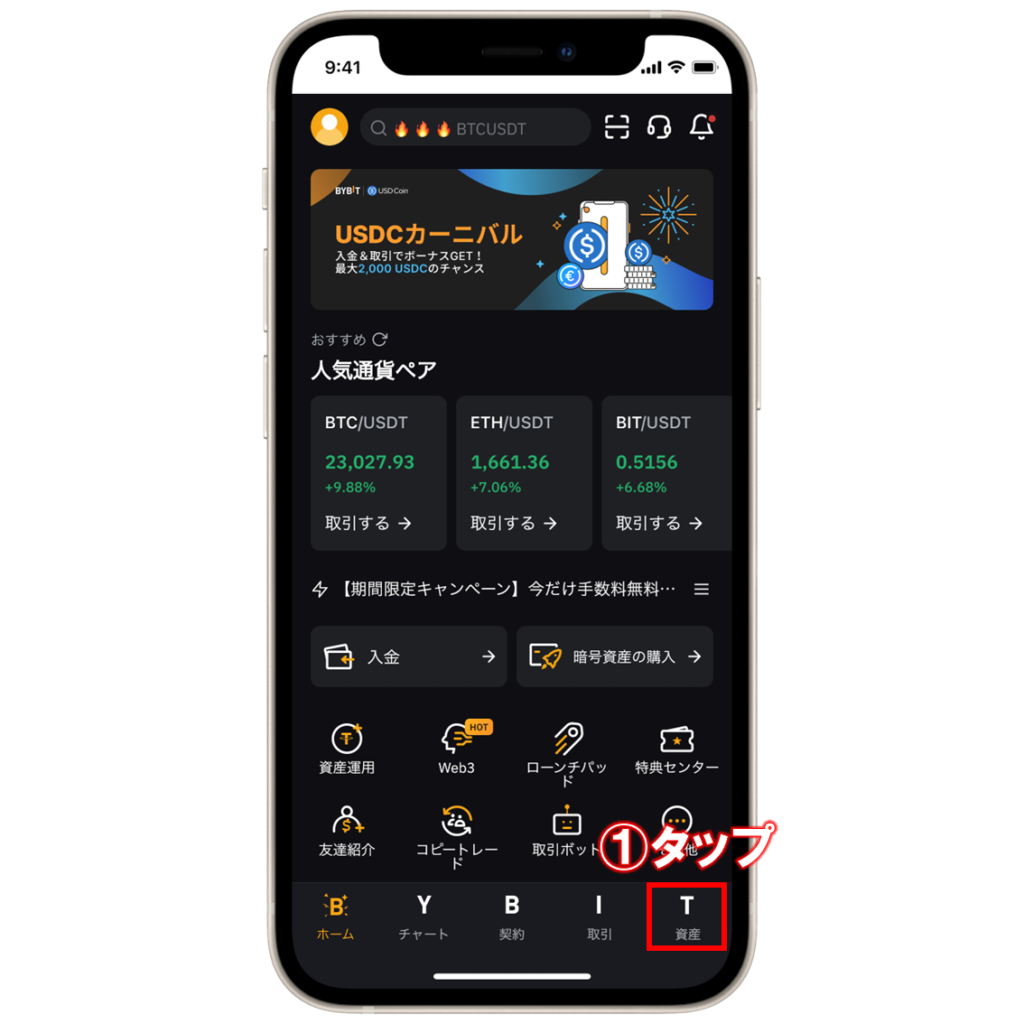
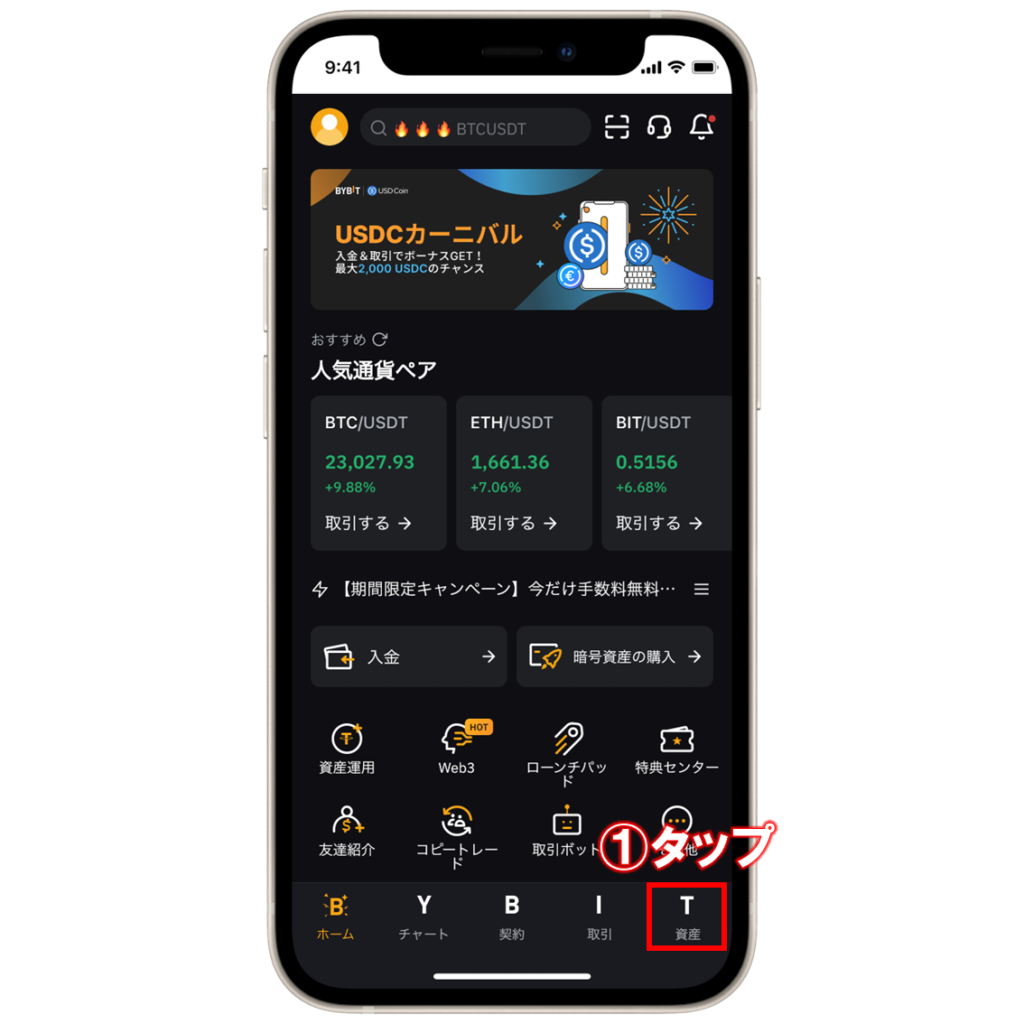
①Bybitのアプリを開いて、右下の「資産」をタップします。
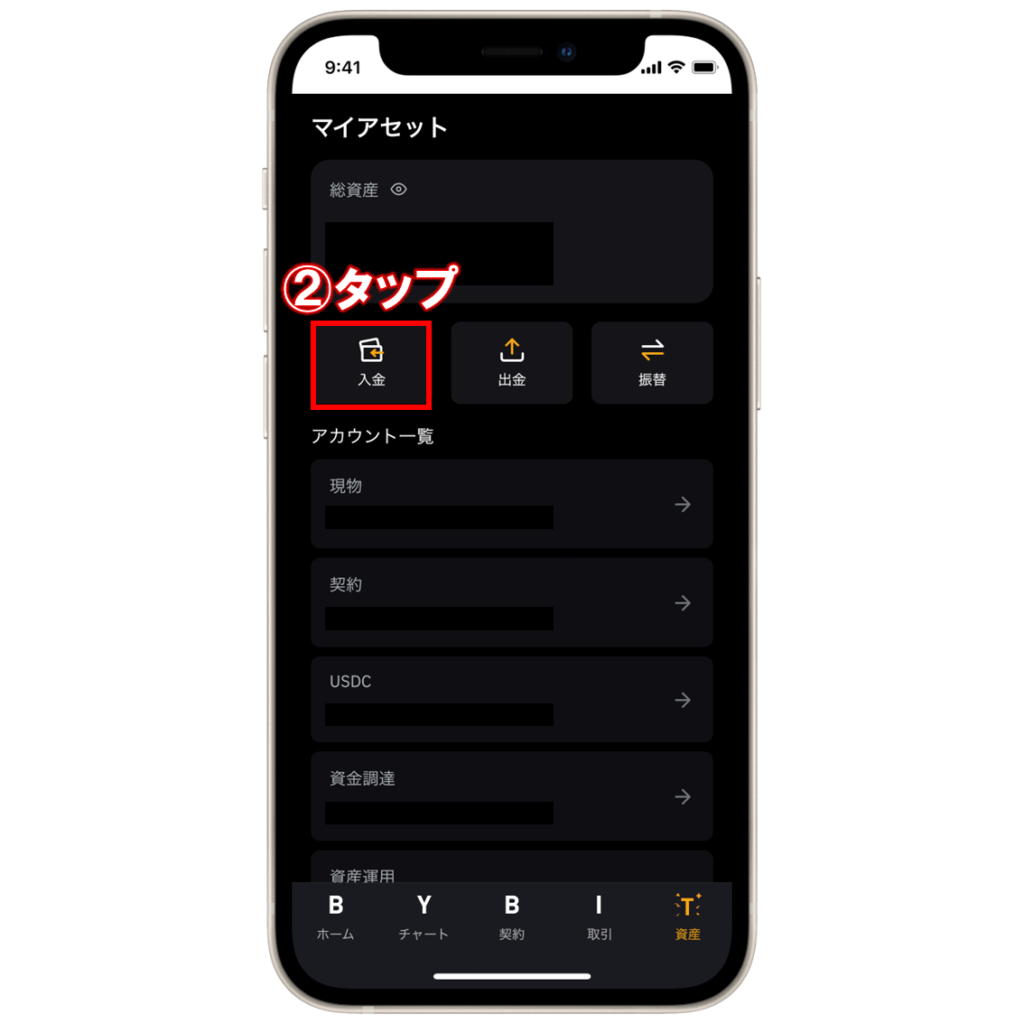
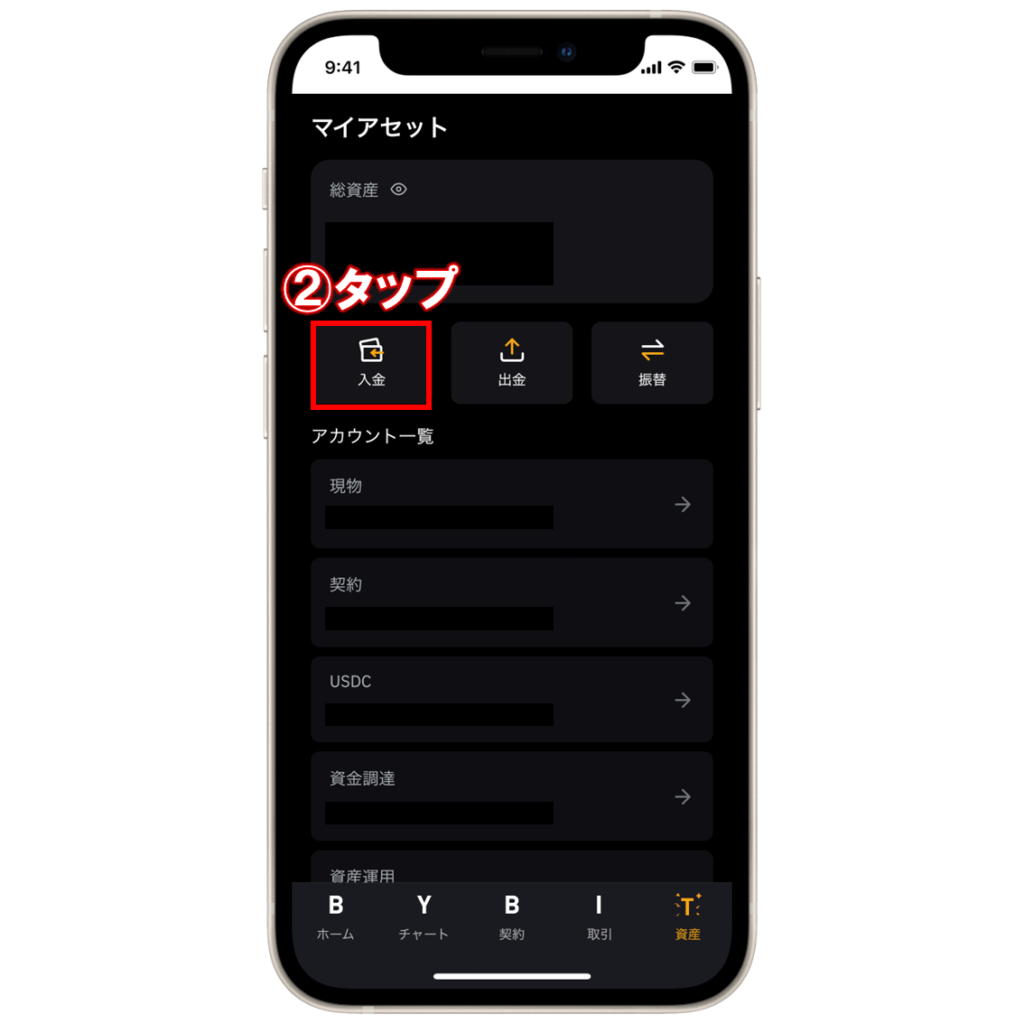
②続いて、「入金」をタップします。
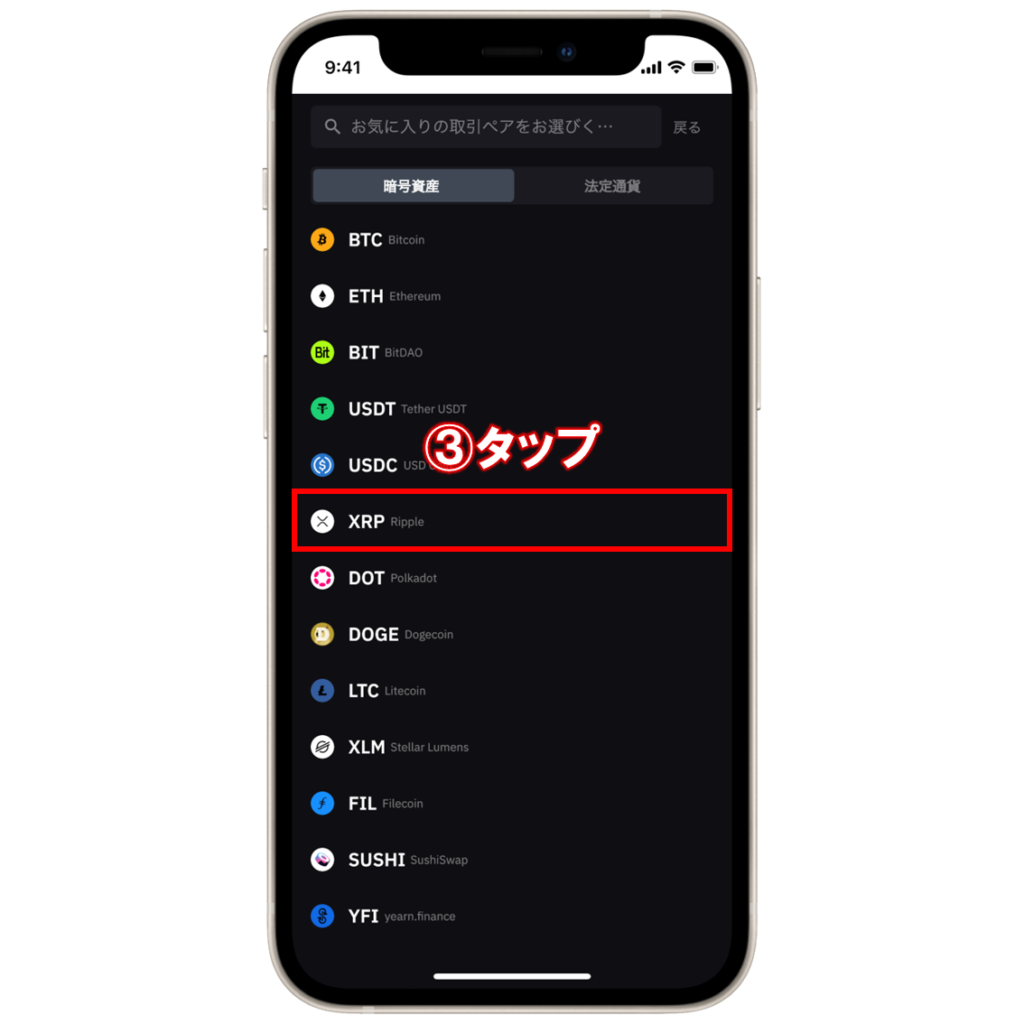
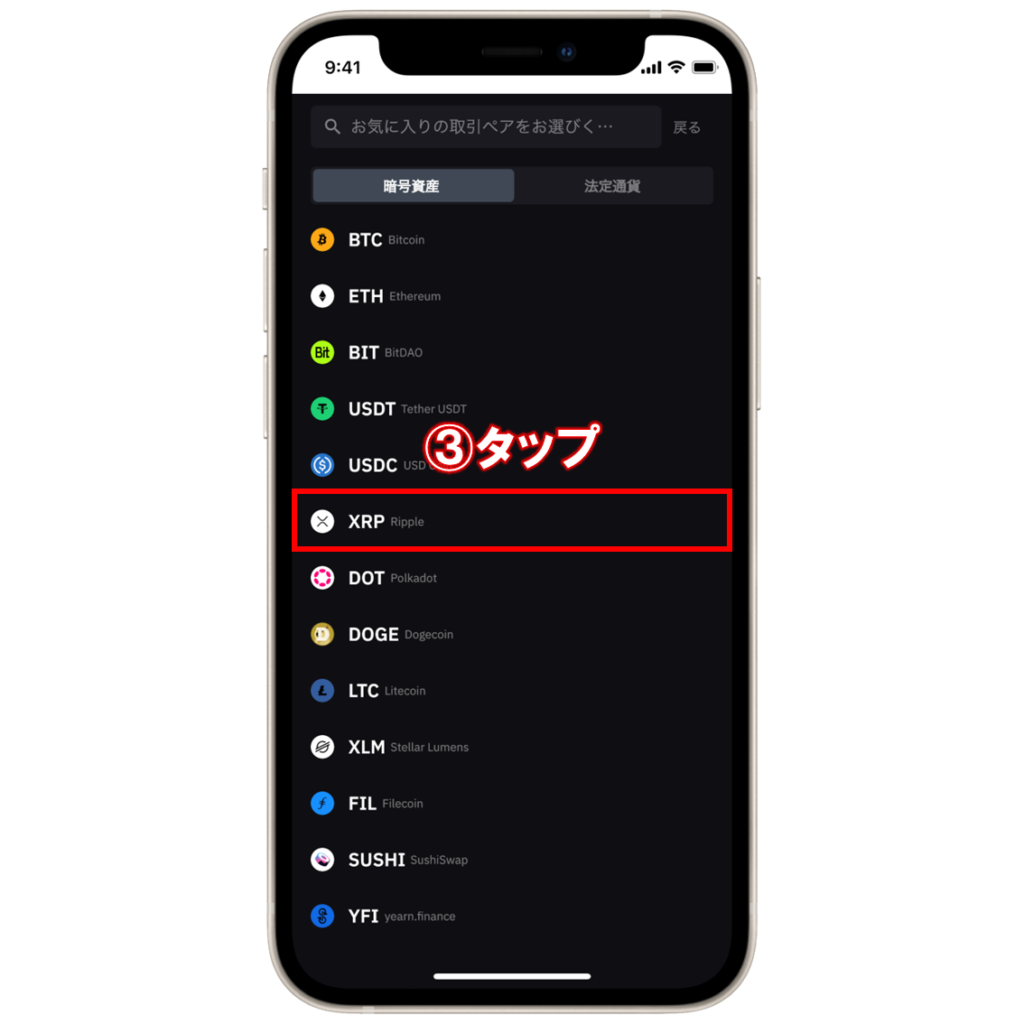
③入金する銘柄を選択する画面になるので、リップル(XRP)をタップします。
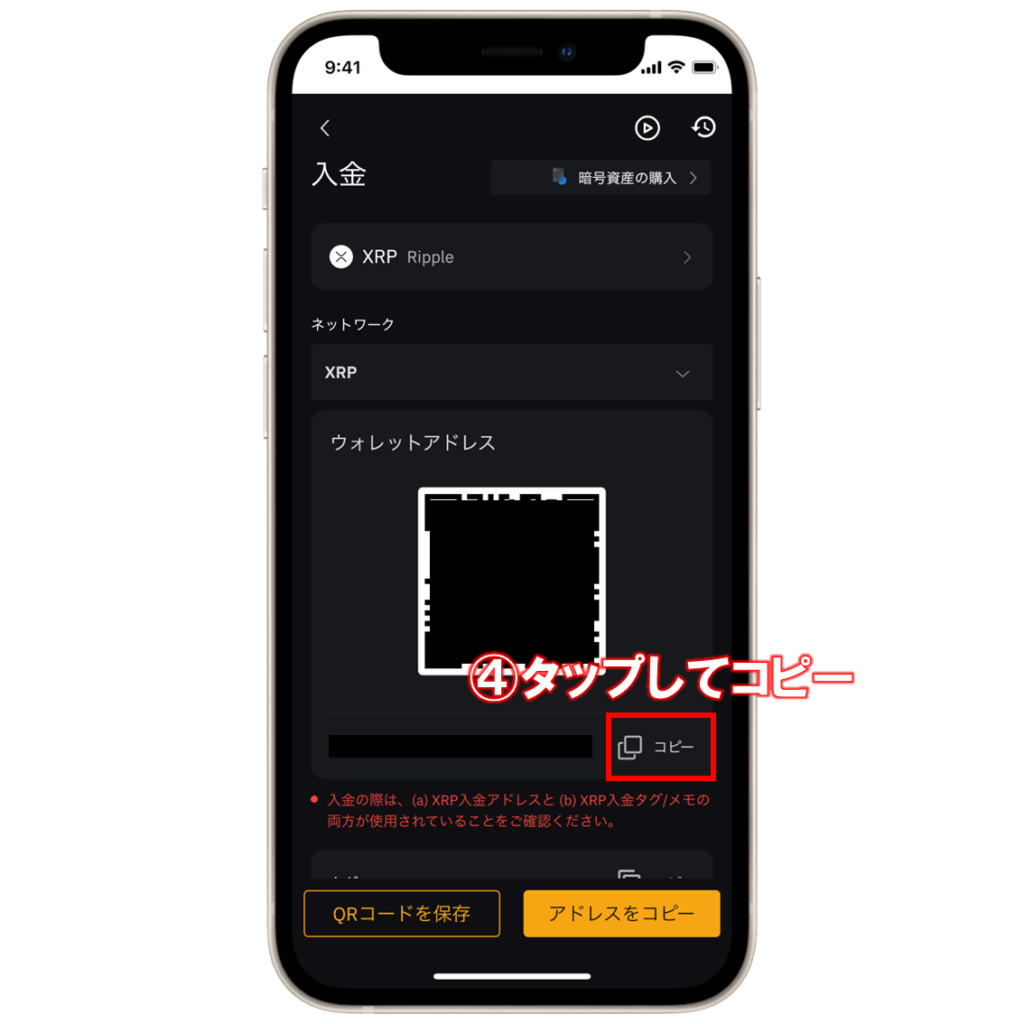
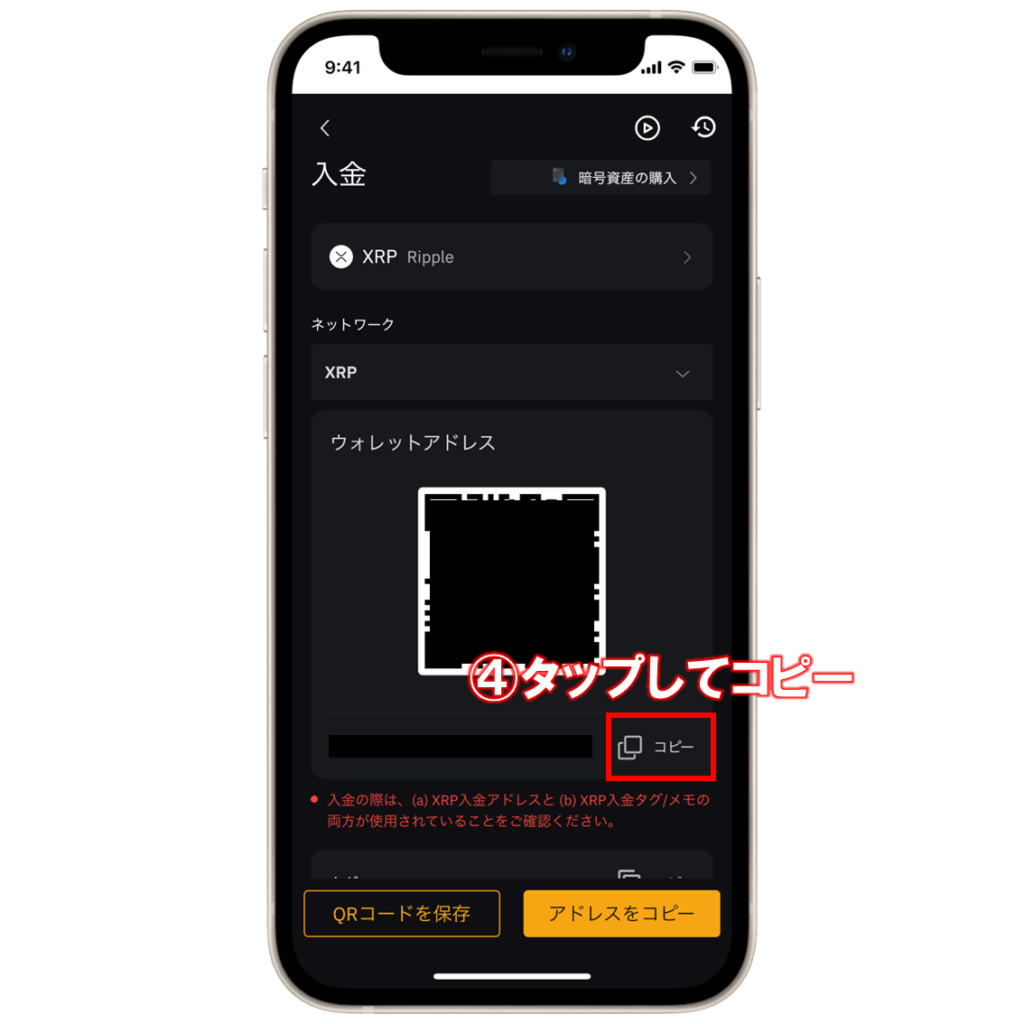
④すると入金用のウォレットアドレスが表示されるので、右下のコピーアイコンをタップしてコピーします。
続いて、Bybitアプリはこの画面のままにして、Gate.ioアプリを開きます。
ステップ2:Gate.io(ゲートアイオー)からBybit(バイビット)へリップル(XRP)を送金する
次は実際にGate.ioからBybitへリップルを送金していきます。
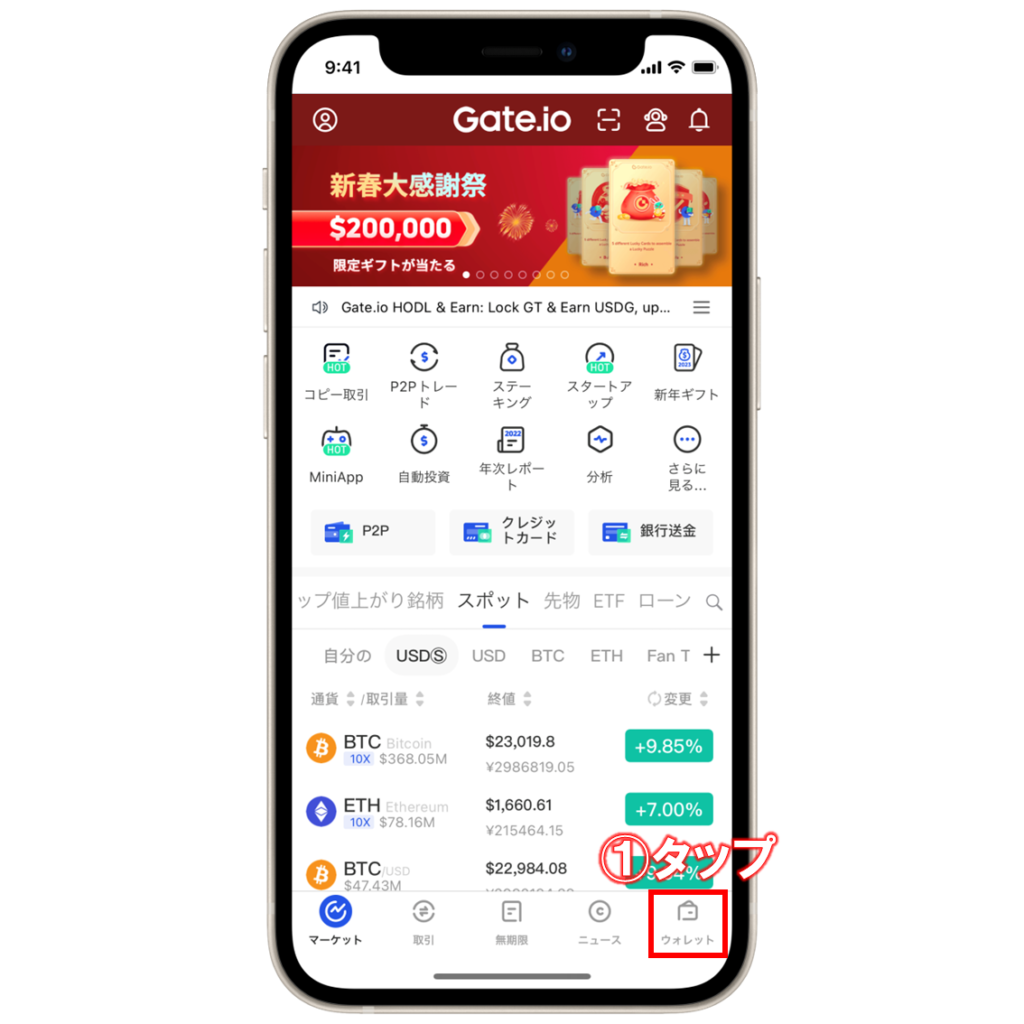
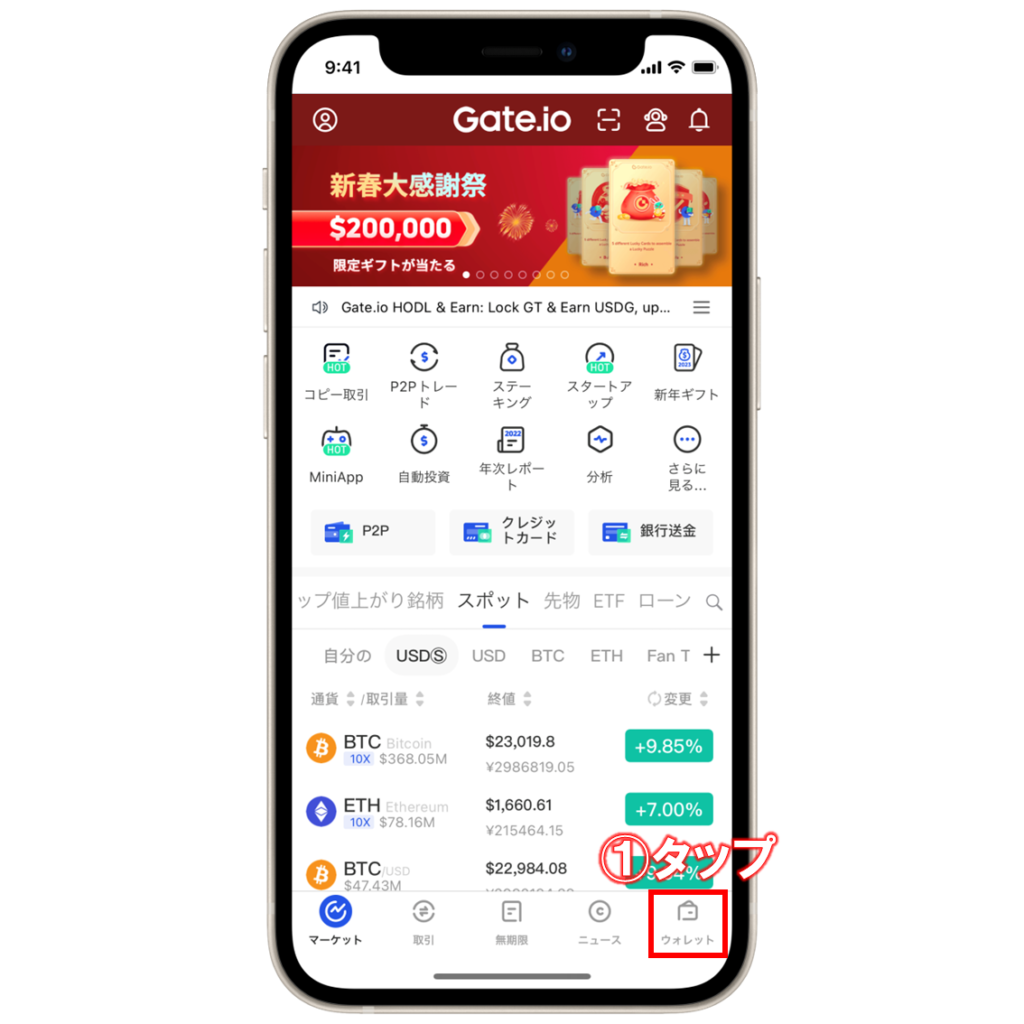
①Gate.ioのアプリを開いて、右下の「ウォレット」をタップします。
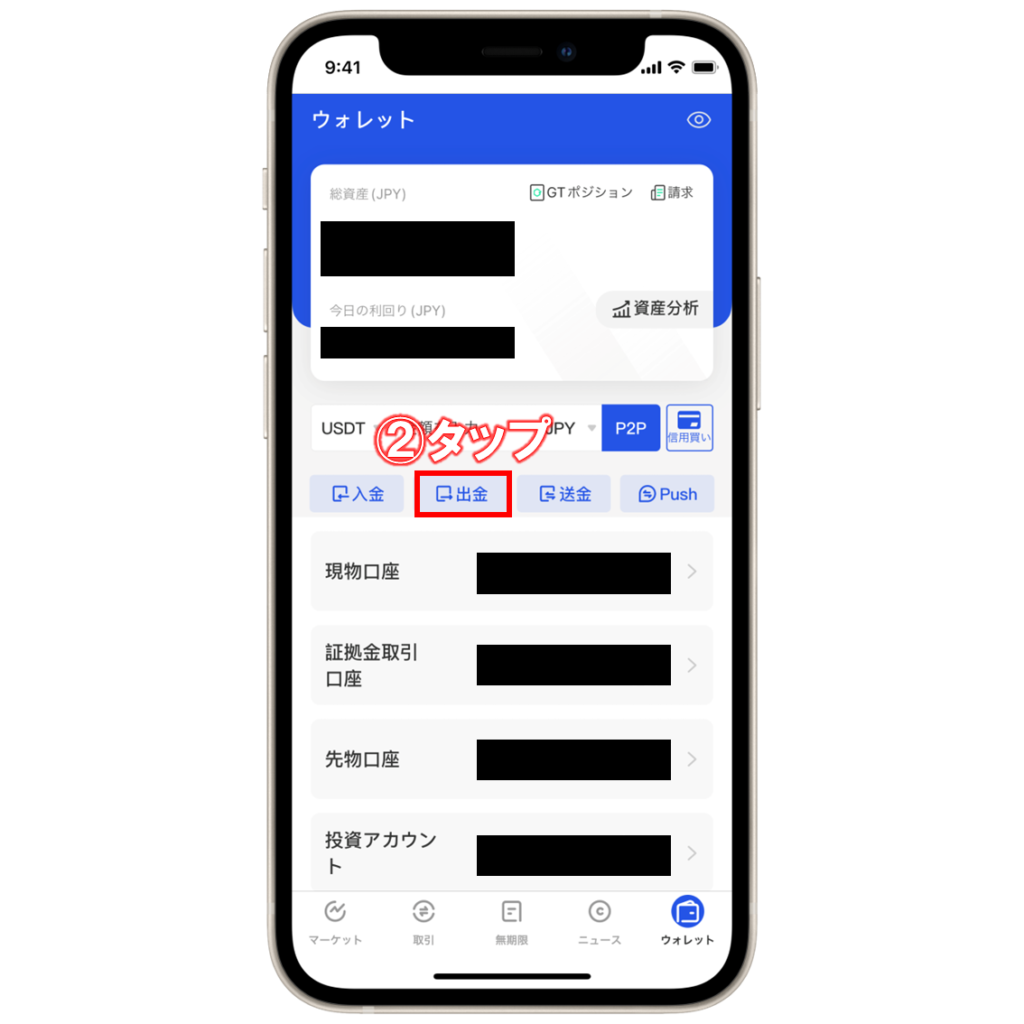
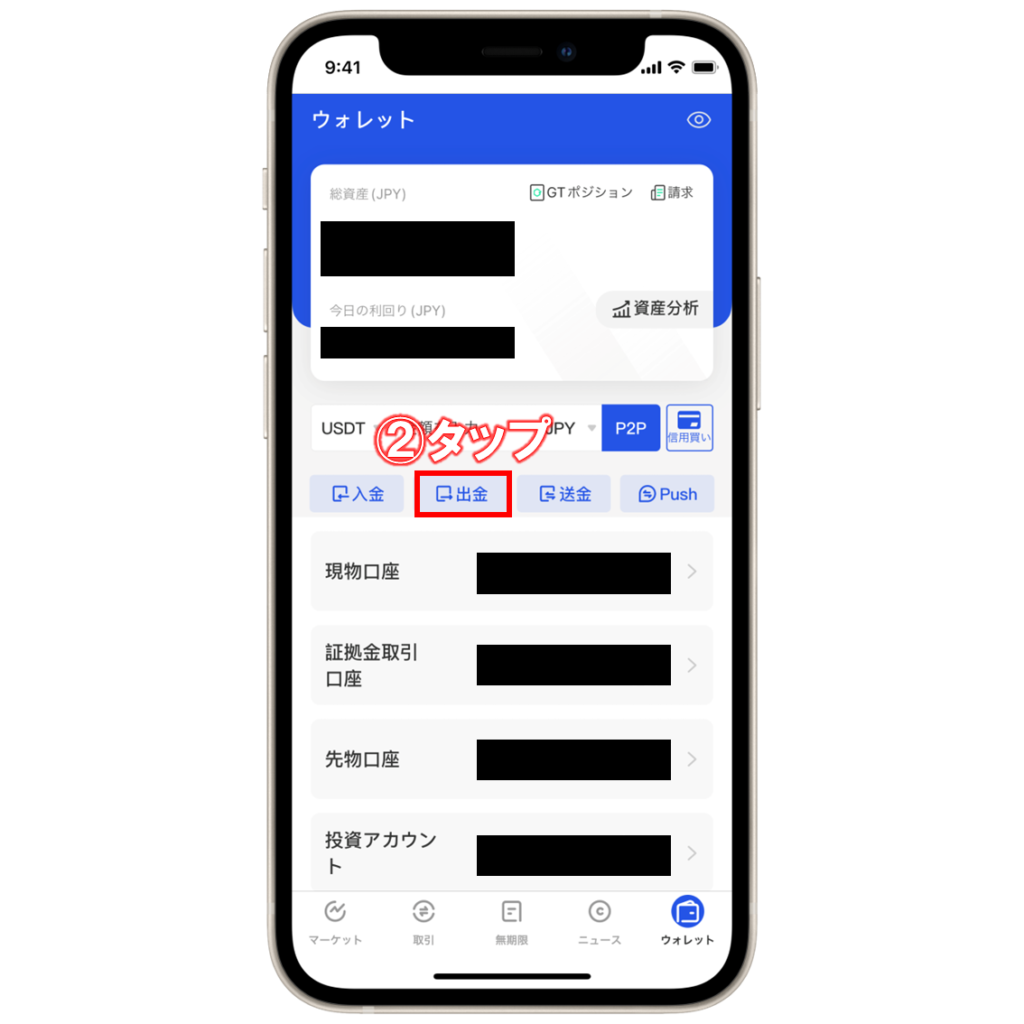
②「出金」をタップします。
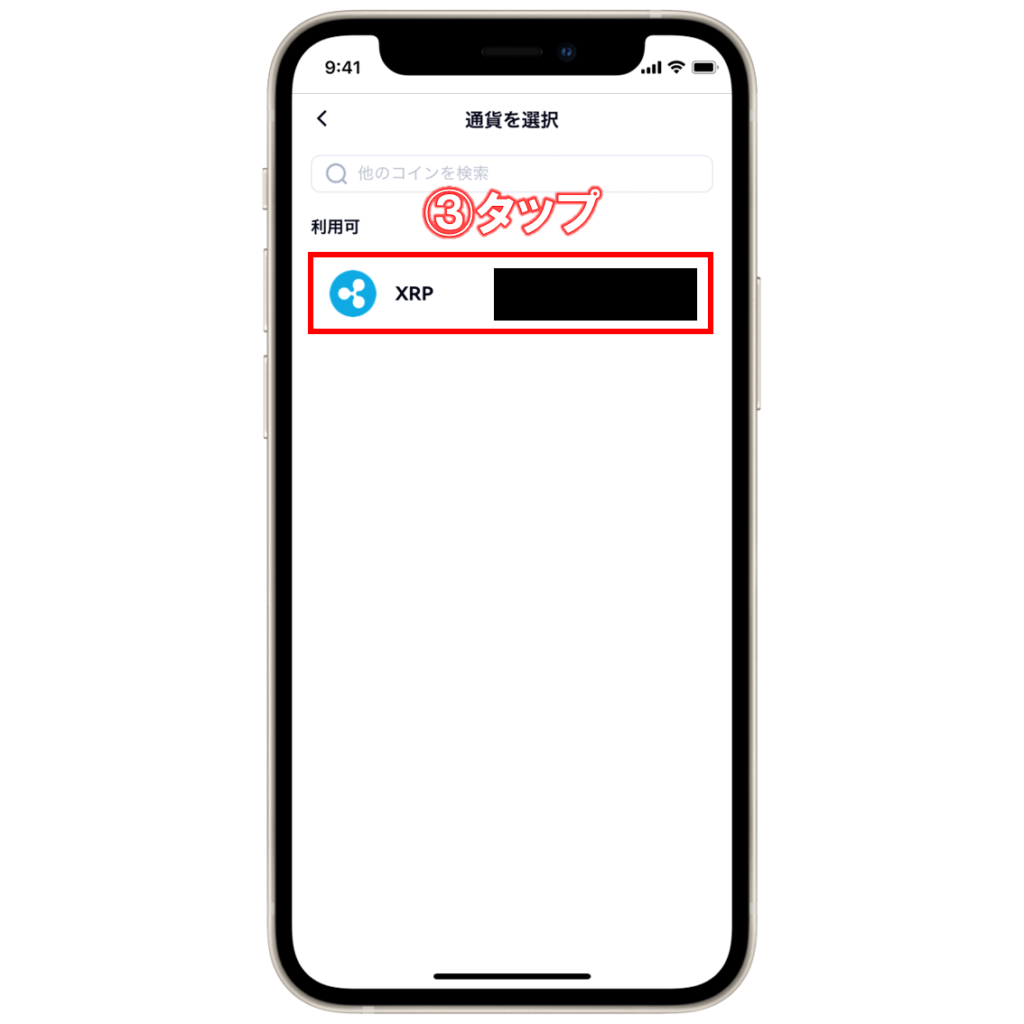
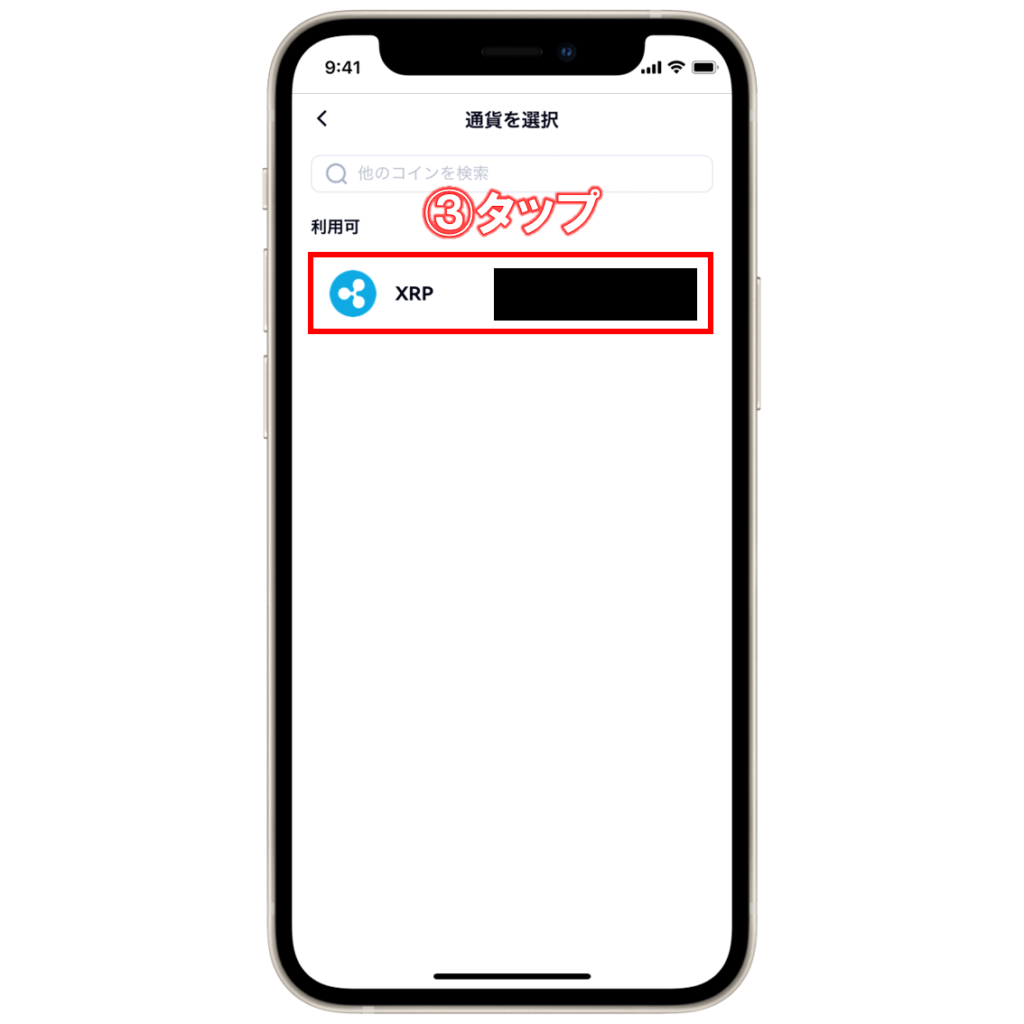
③リップル(XRP)をタップします。
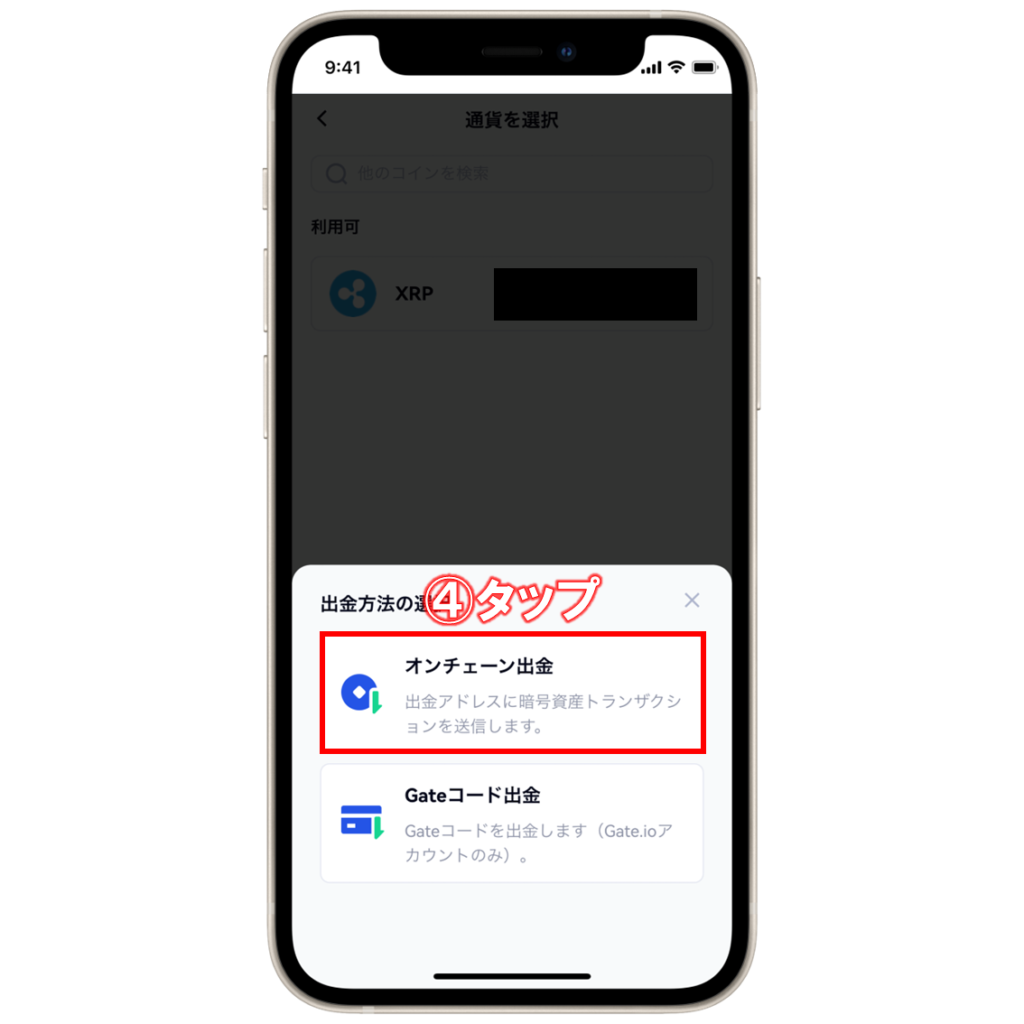
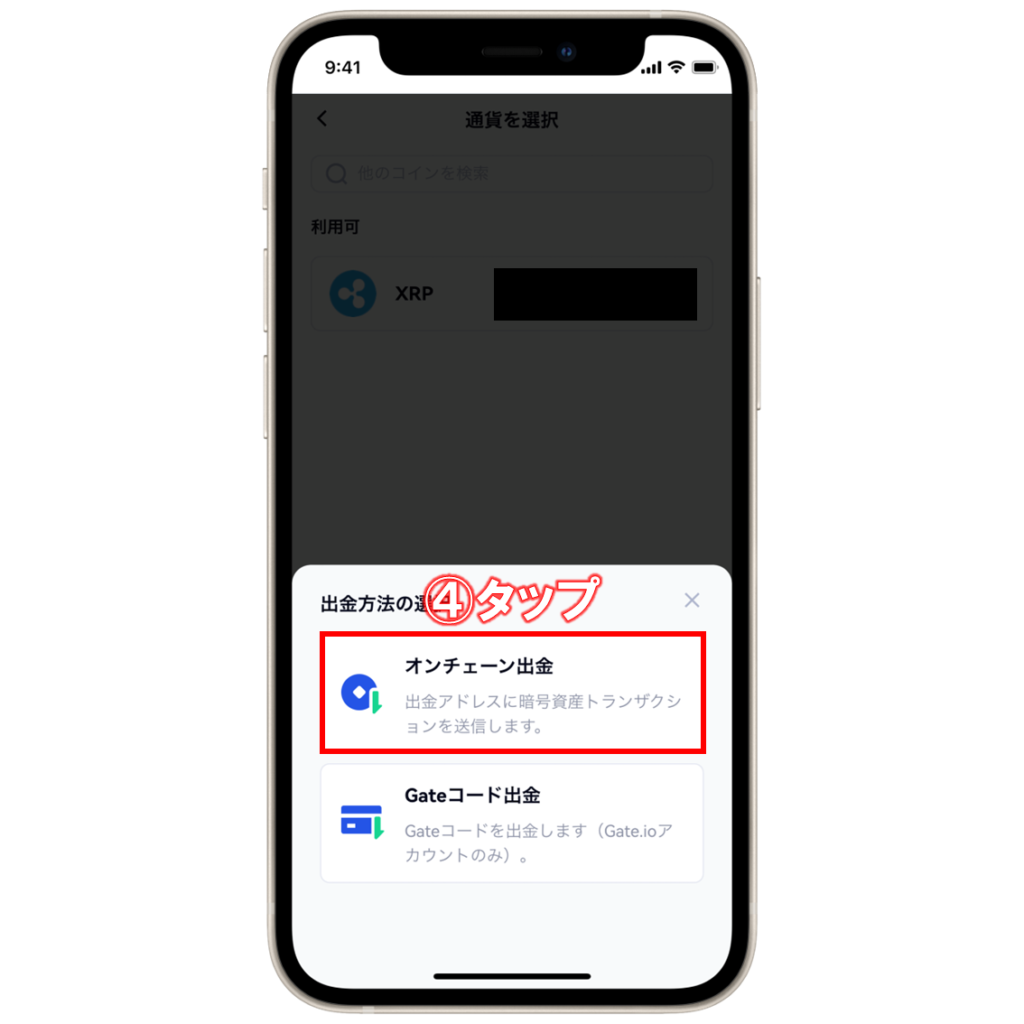
④出金方法を選択する画面になるので、「オンチェーン入金」をタップします。
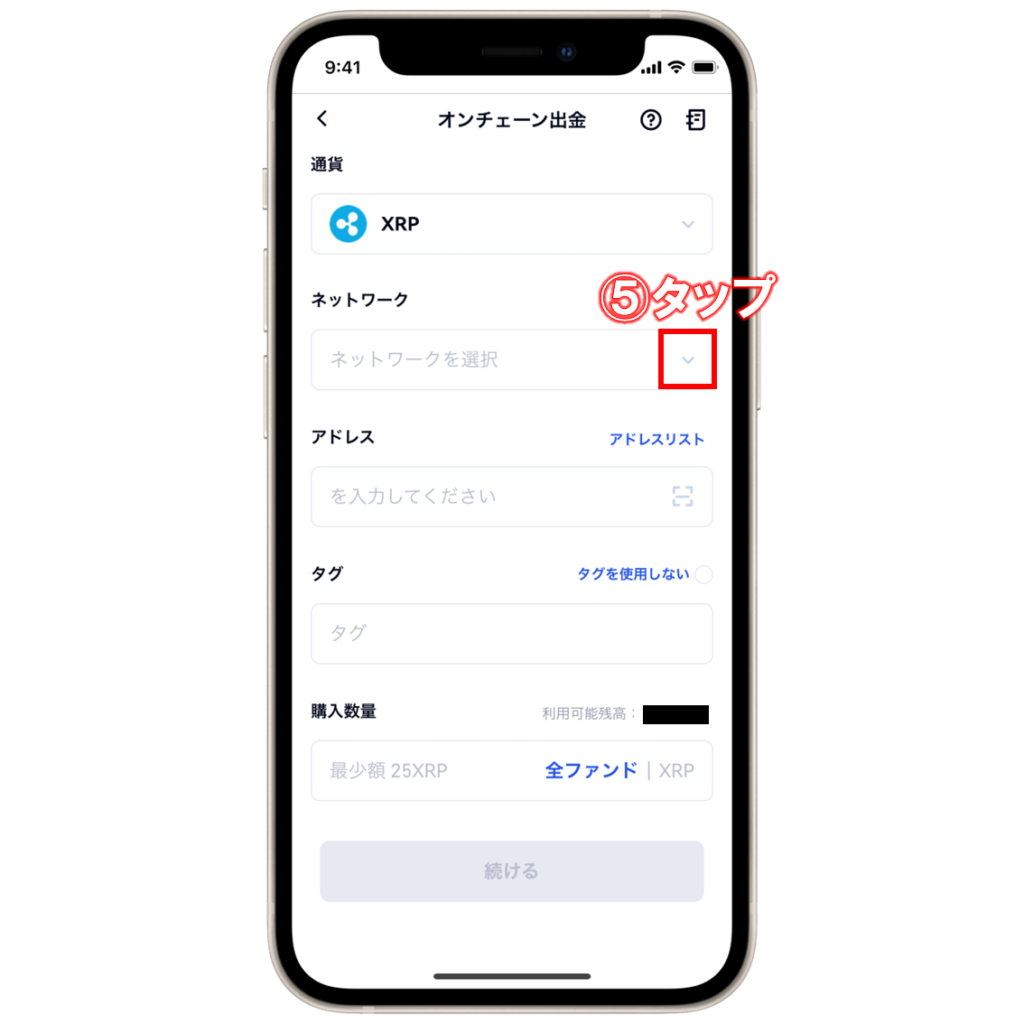
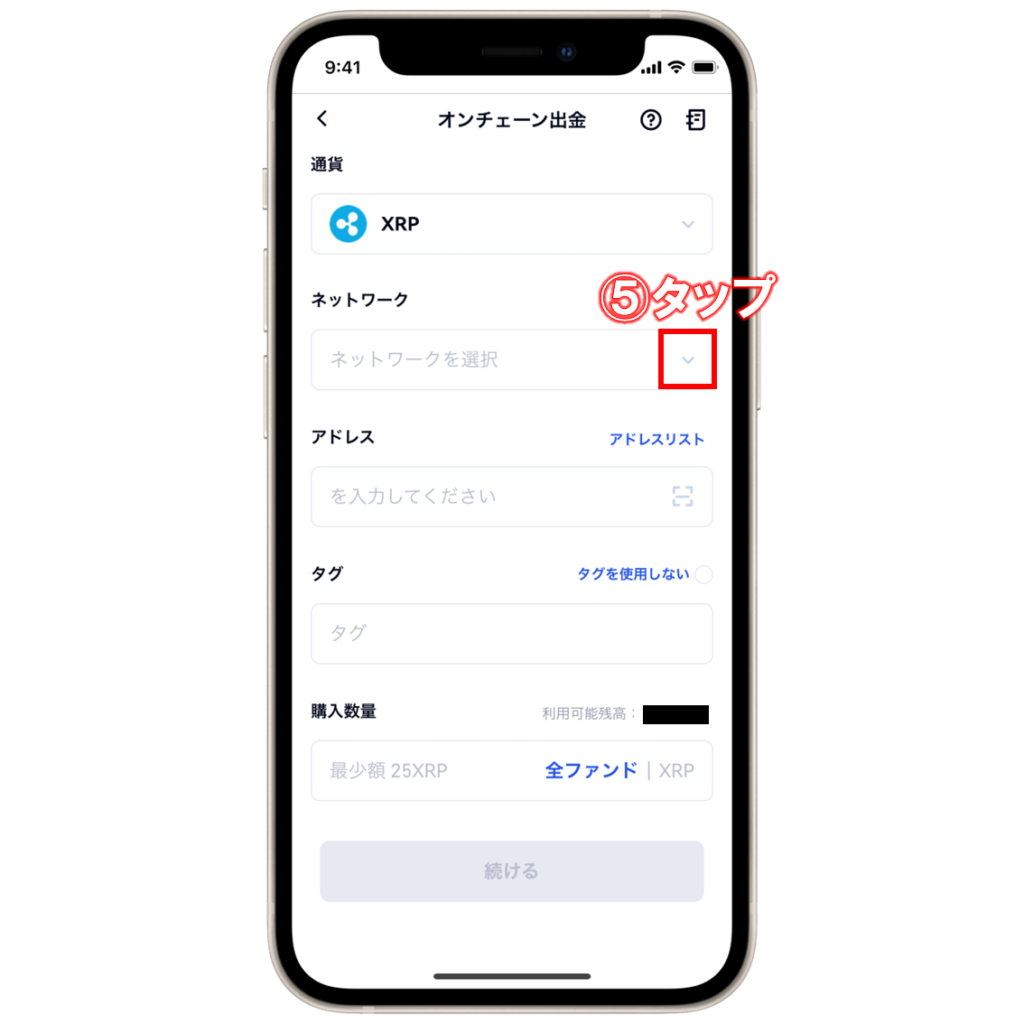
⑤ネットワークの右のアイコンをタップして、使用する送金ネットワークを選択していきます。
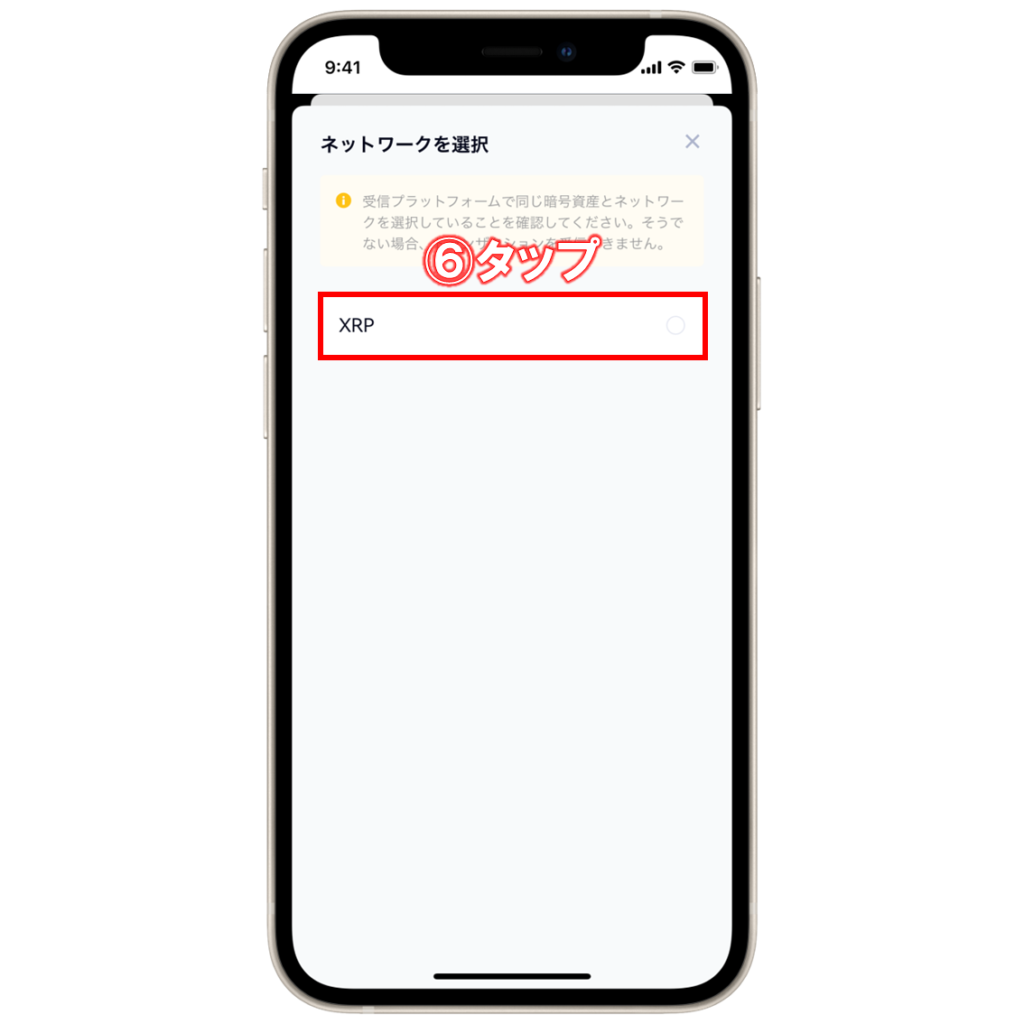
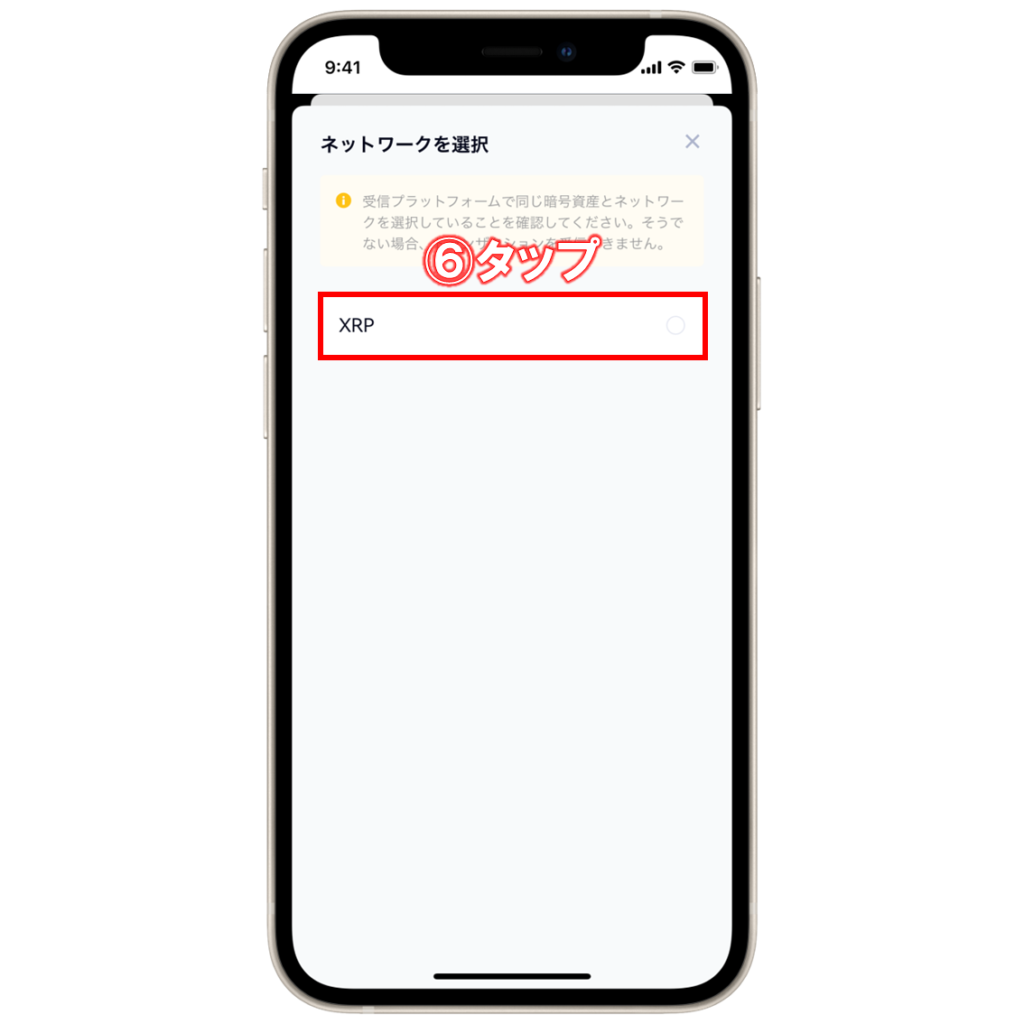
⑥「XRP」をタップします。


⑦アドレスの欄にさきほどBybitでコピーしたアドレスを貼り付けます。
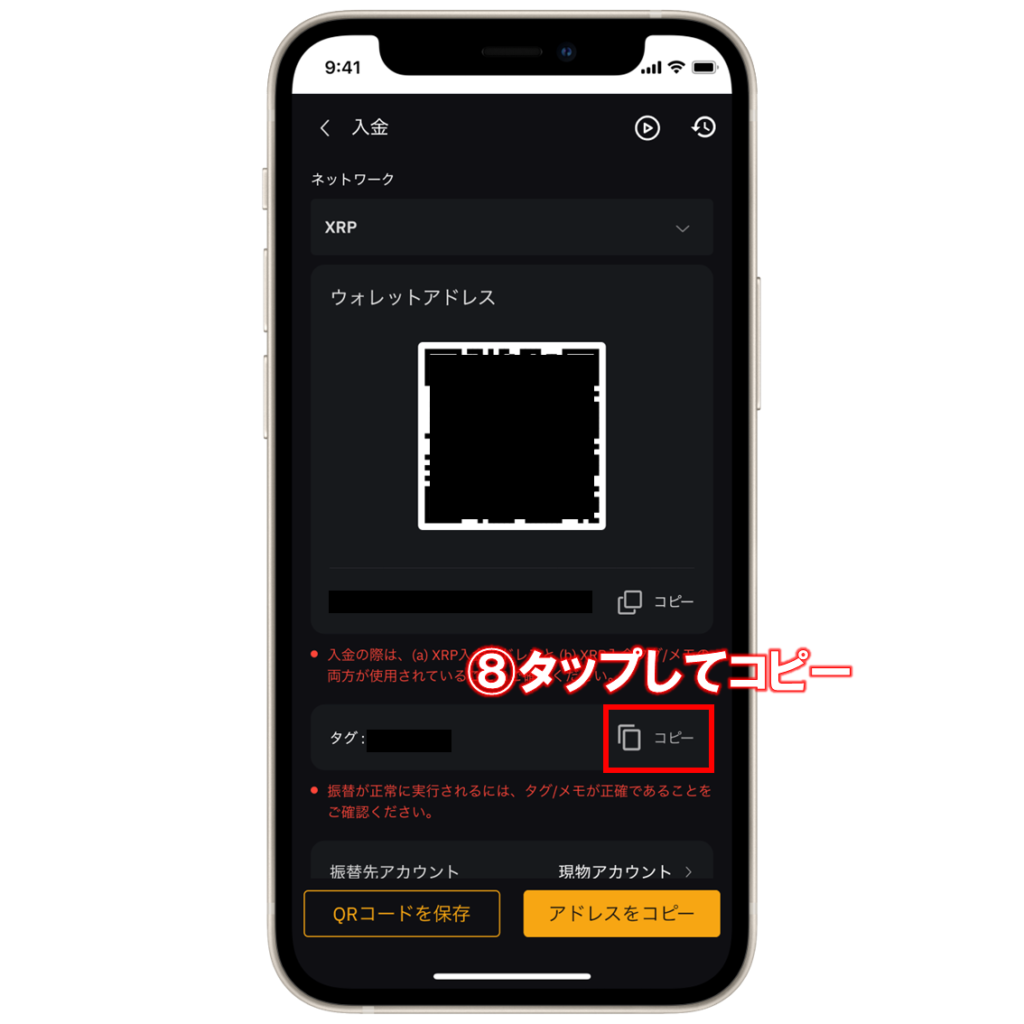
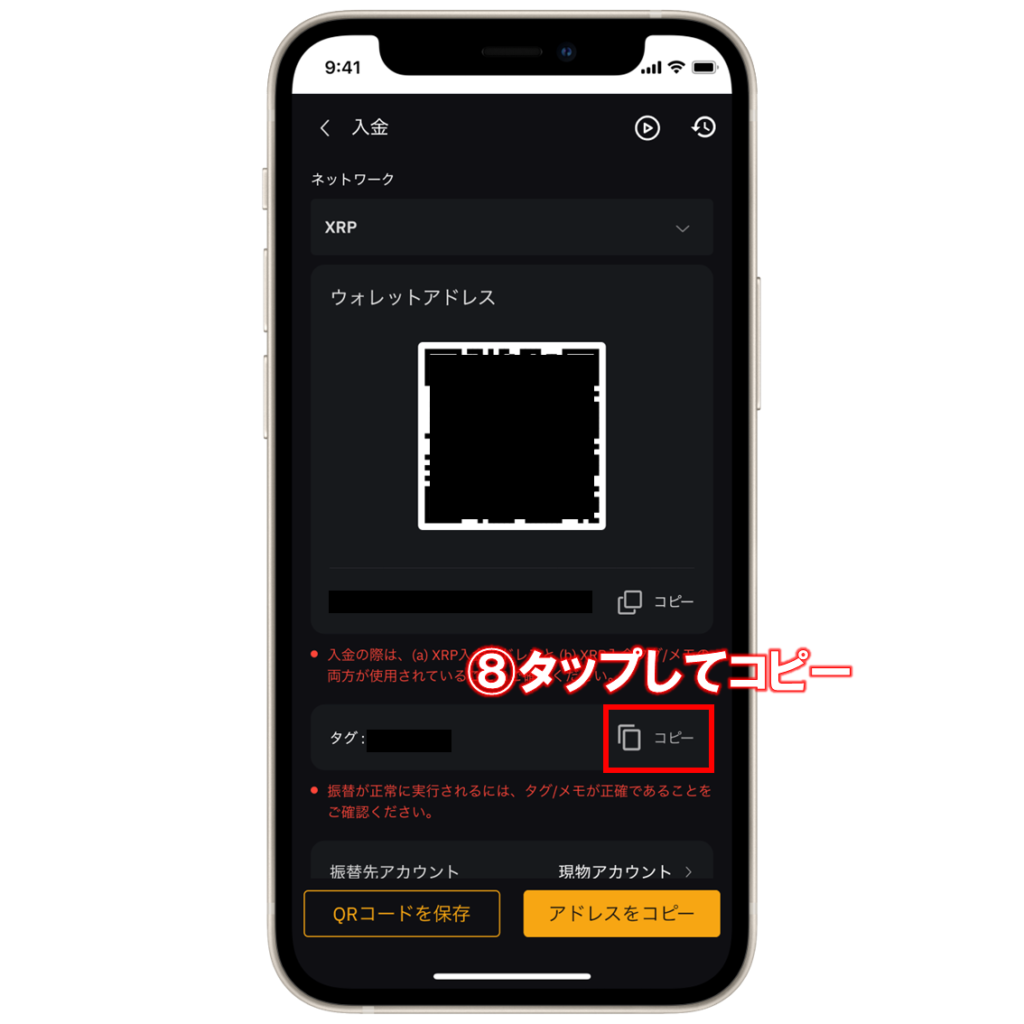
⑧Bybitアプリに戻って、ウォレットアドレスの下にあるタグのコピーアイコンをタップしてコピーします。
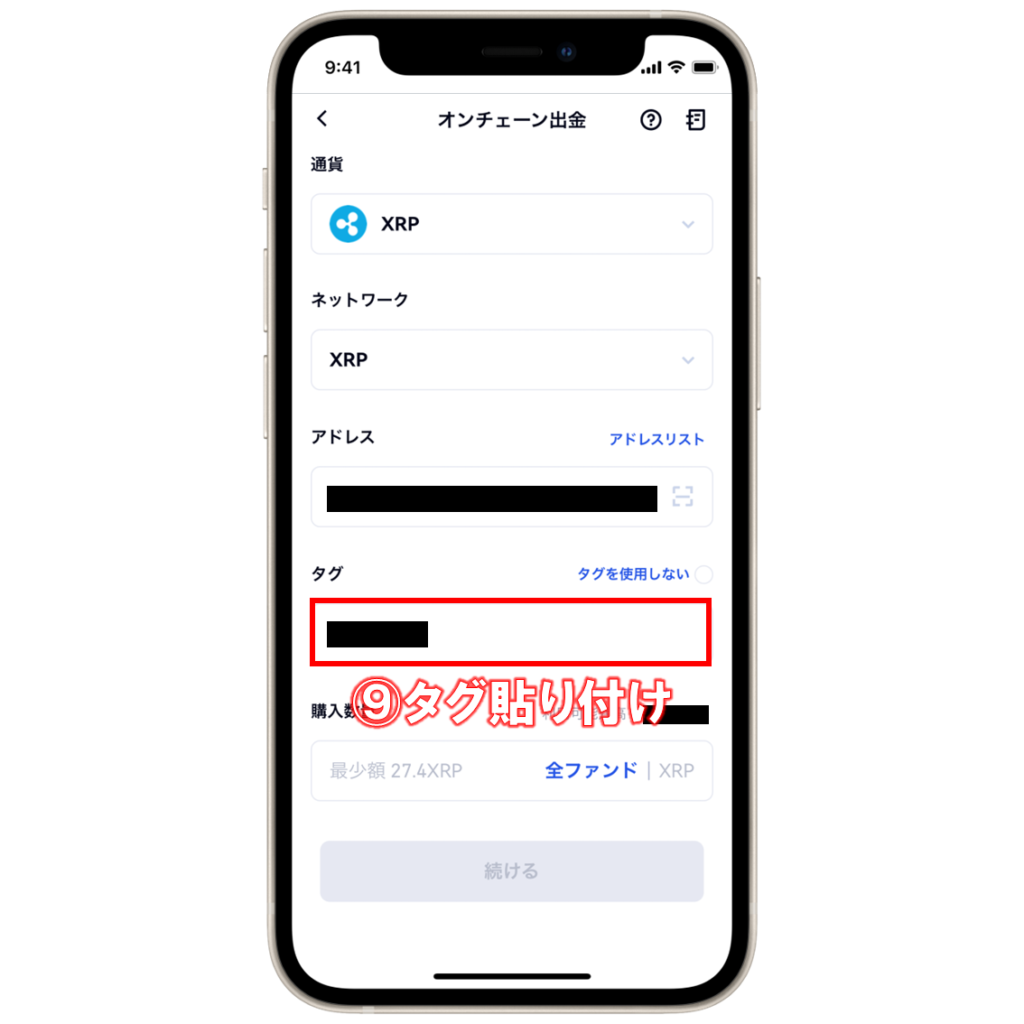
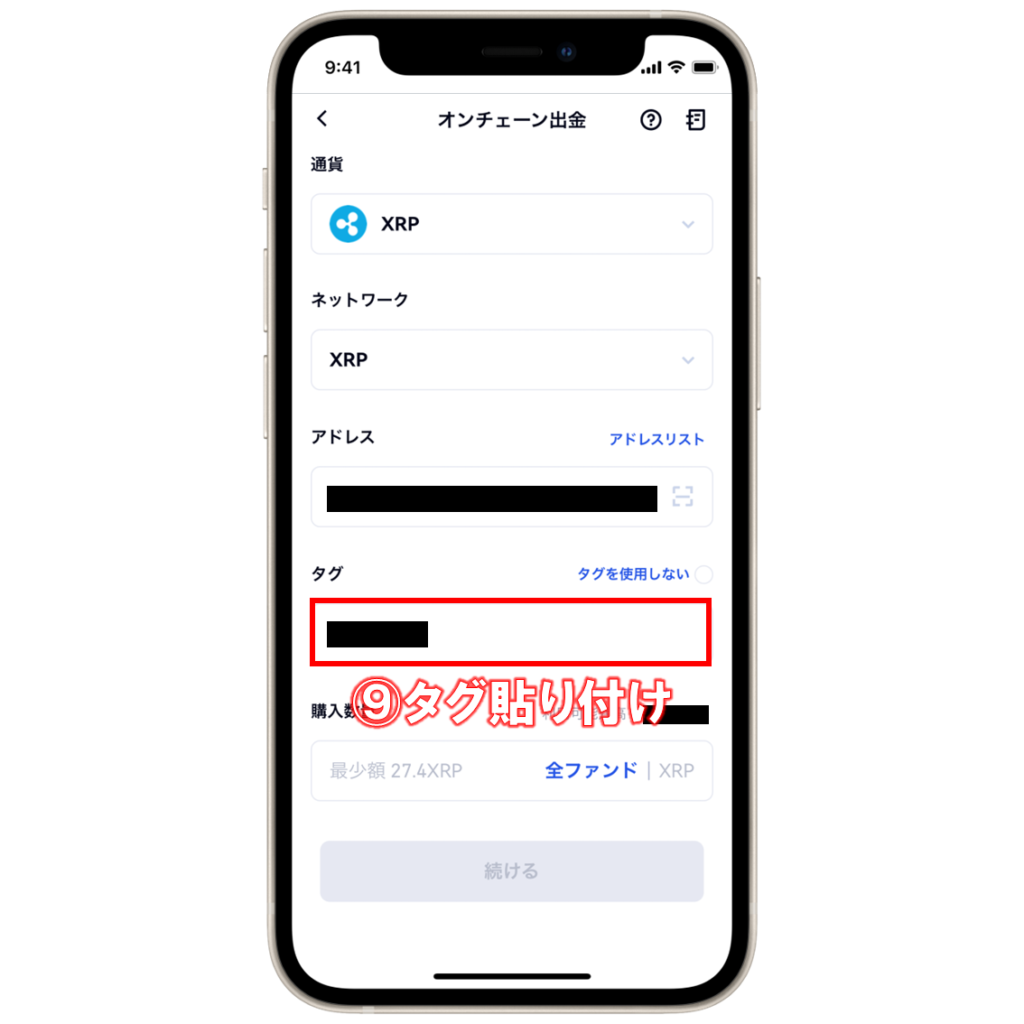
⑨Gate.ioのアプリに戻って、タグの欄にさきほどコピーしたタグを貼り付けます。
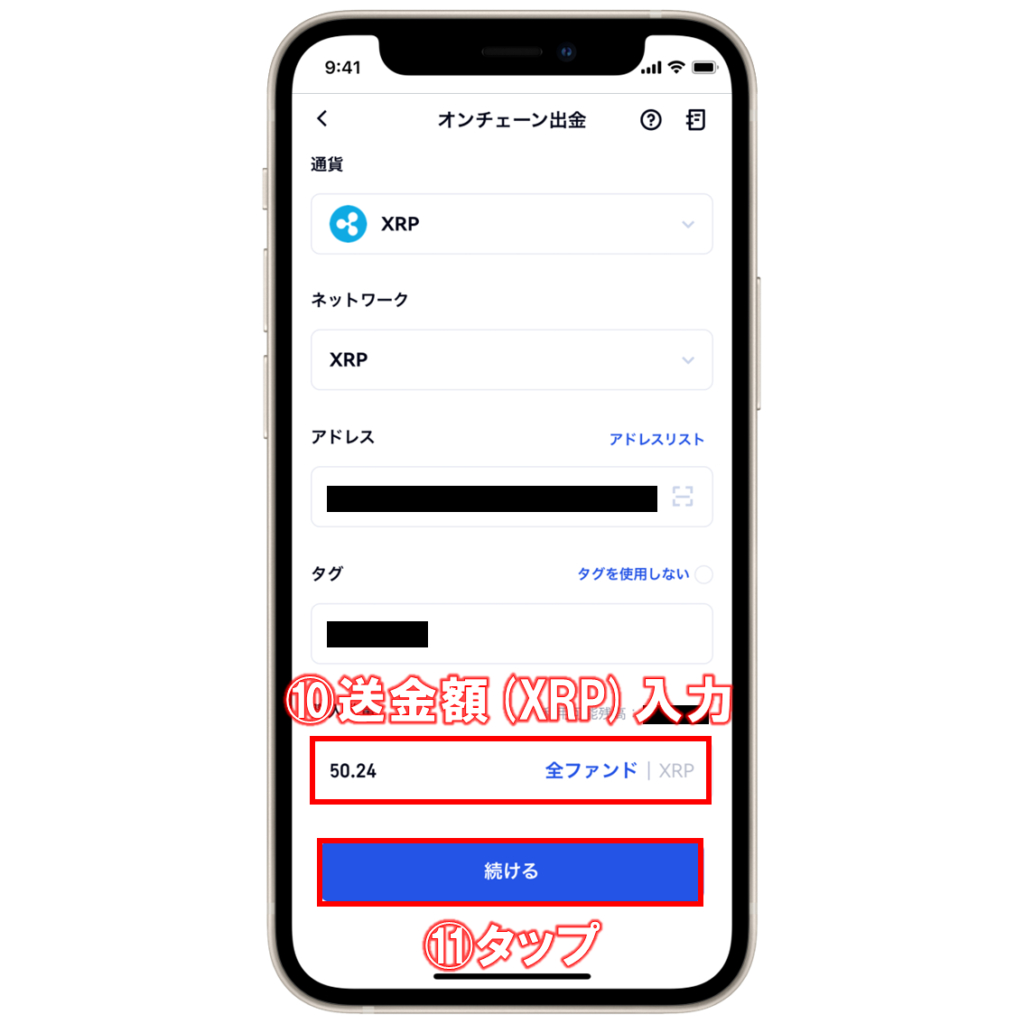
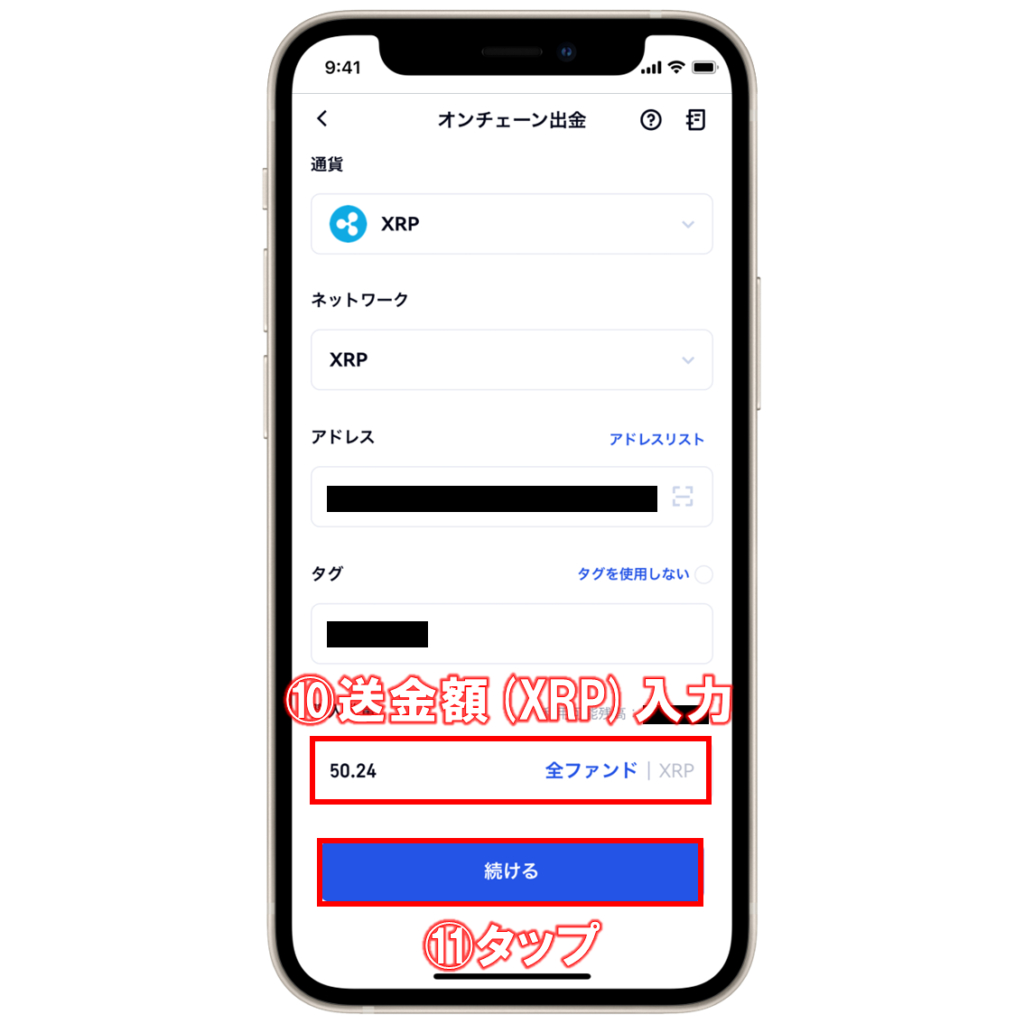
⑩続いて、送金したいリップル(XRP)の数量を入力して、
⑪下の「続ける」をタップします。
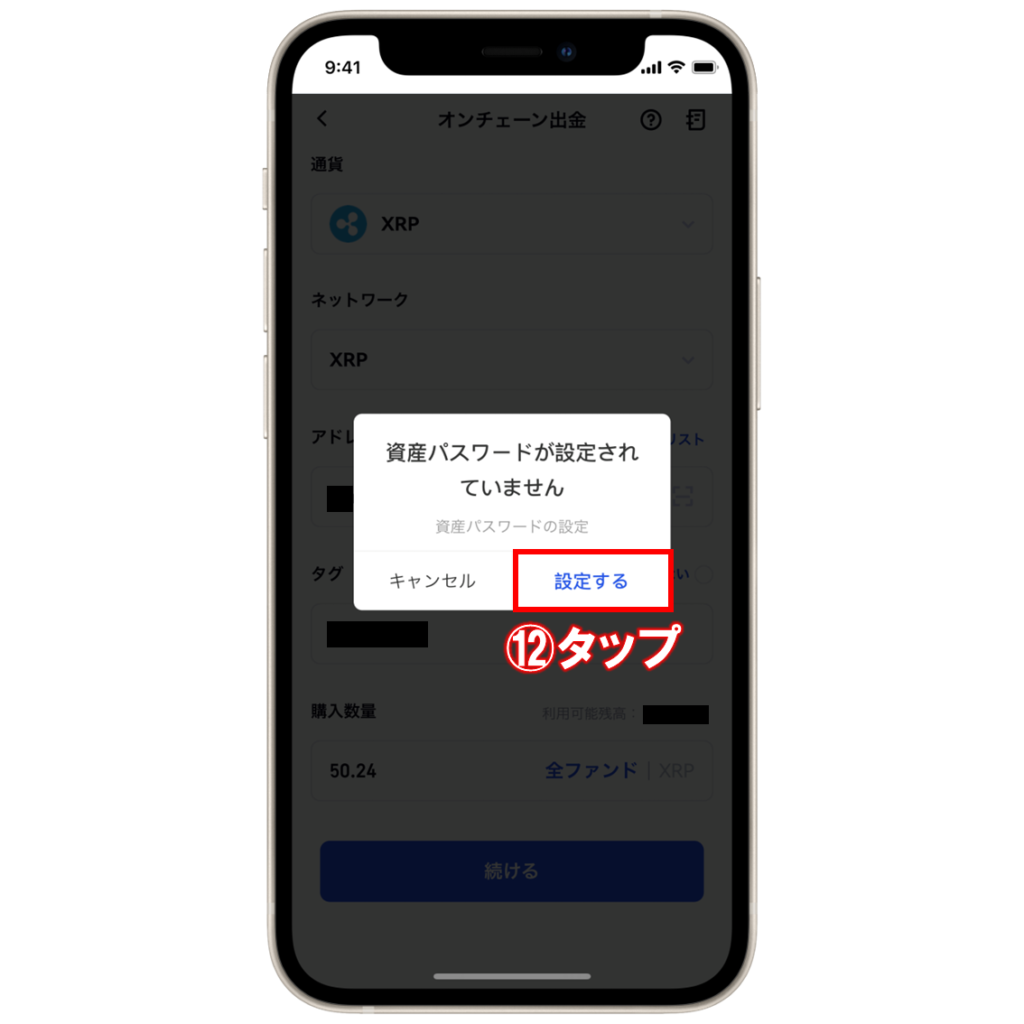
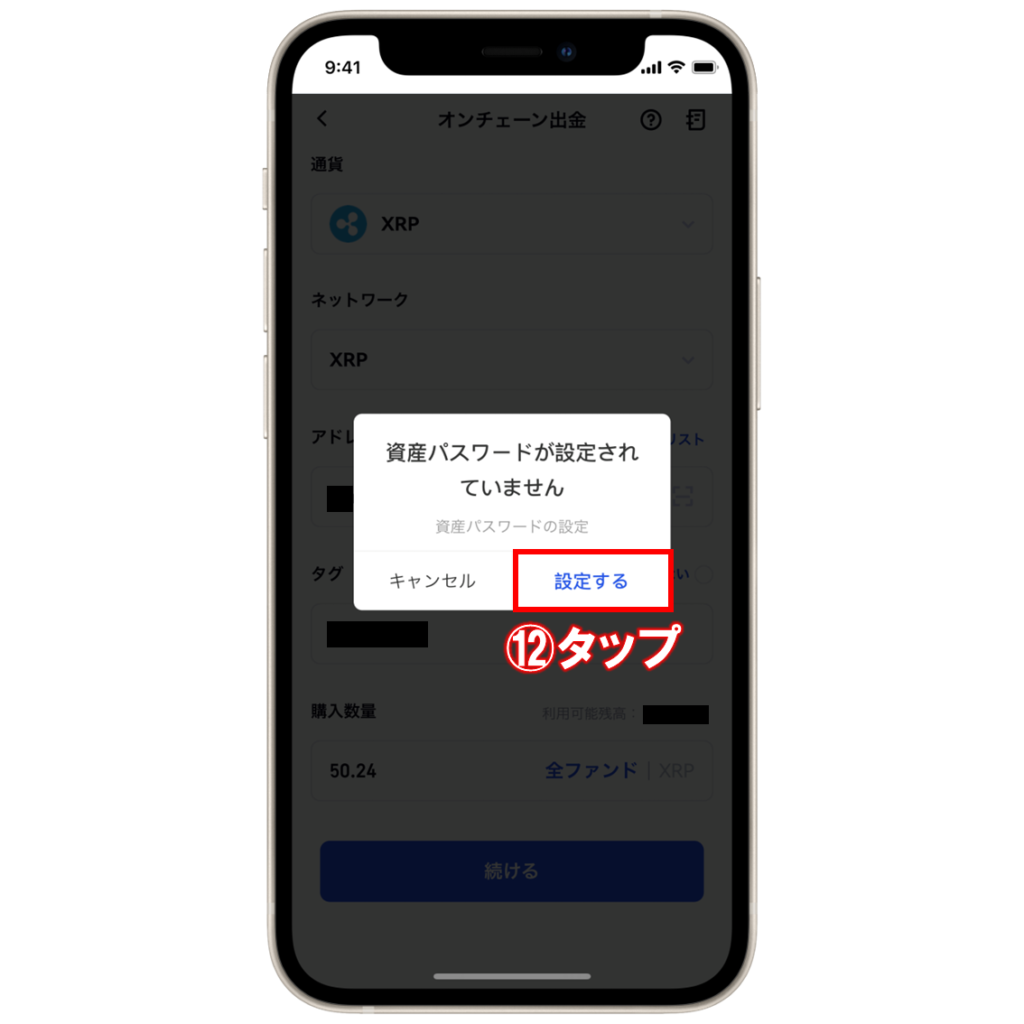
⑫「設定する」をタップします。


⑬パスワードを入力して、
⑭「SMSコード送信」をタップします。
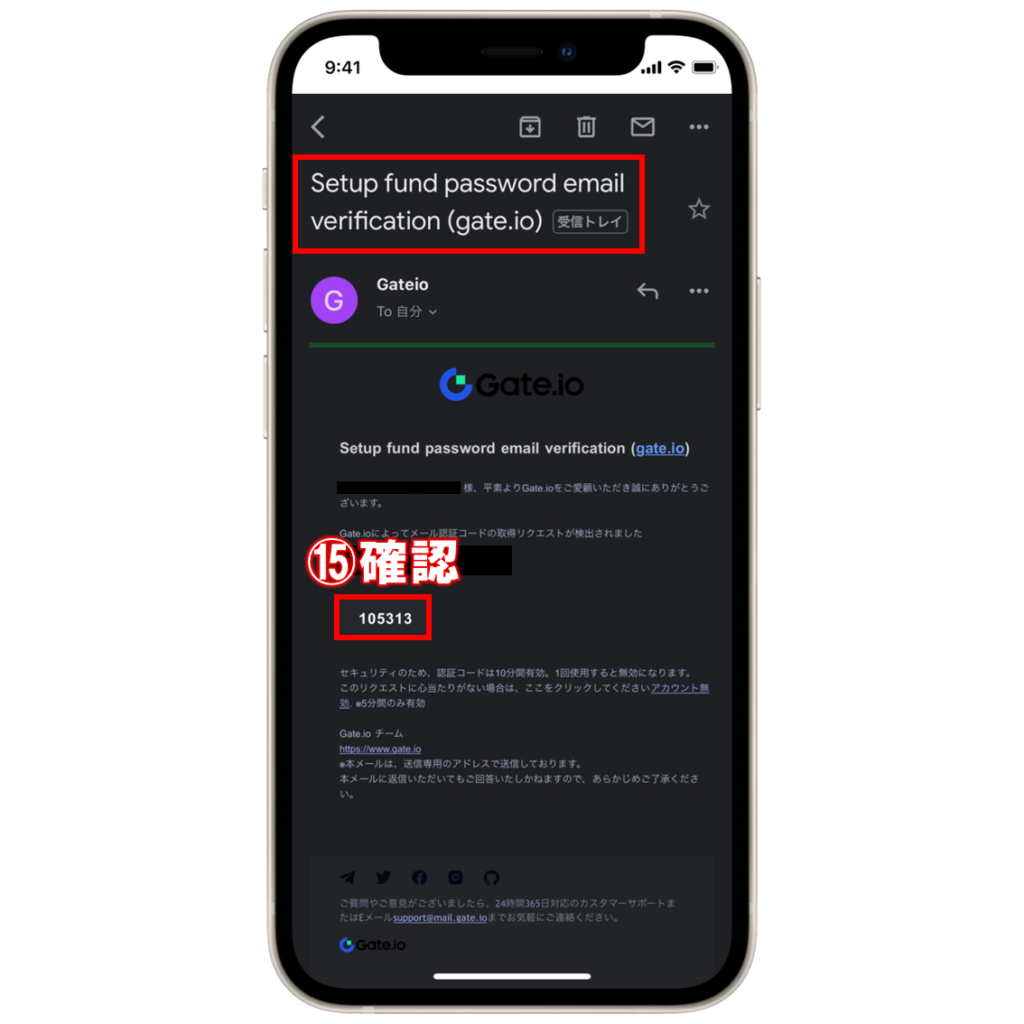
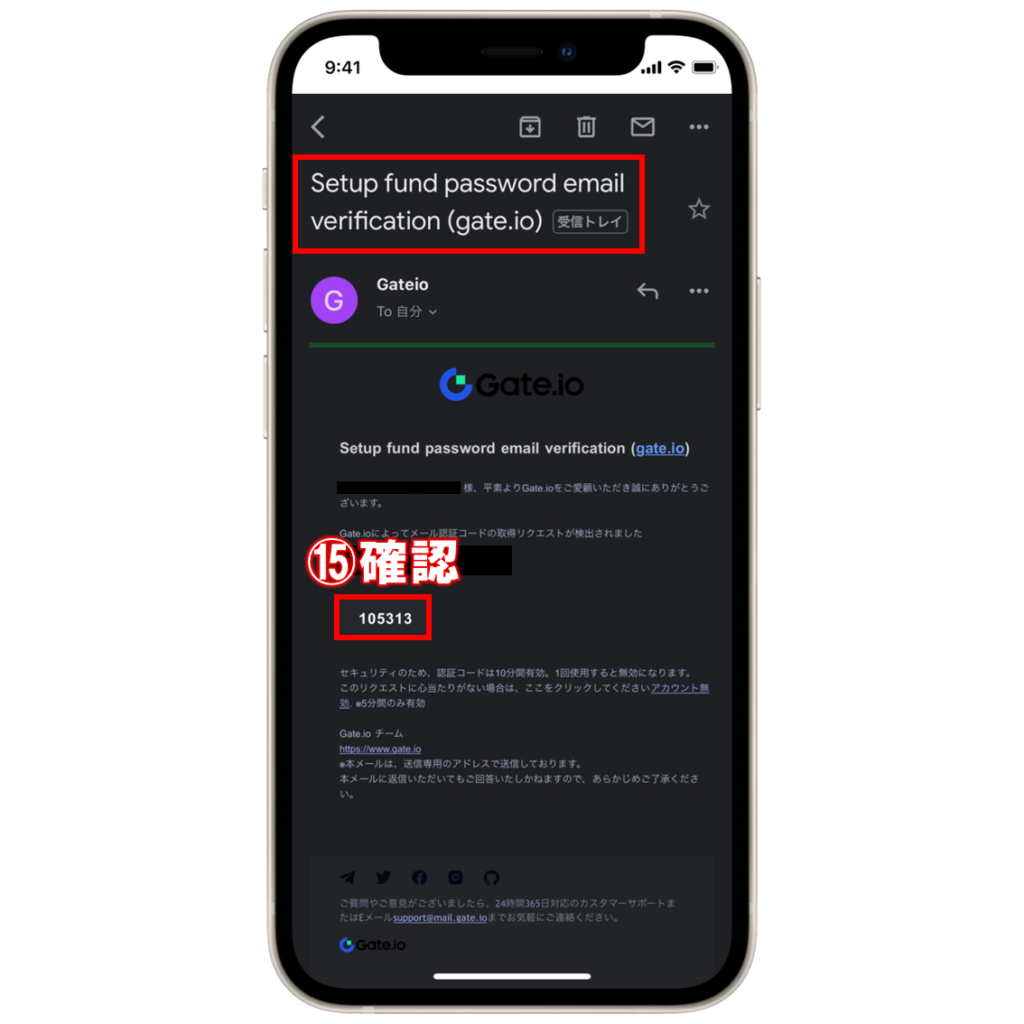
⑮Gate.ioからのメールを開いて、記載されている認証コードを確認します。
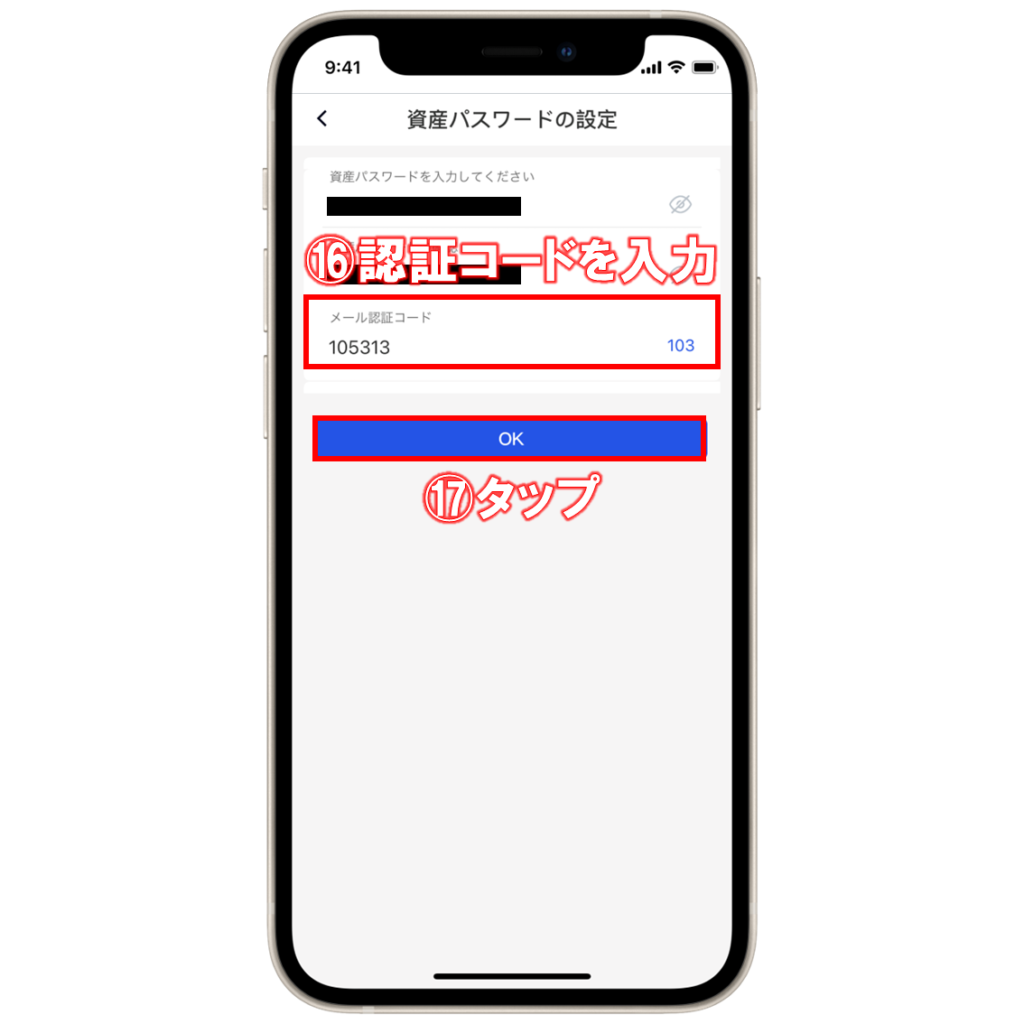
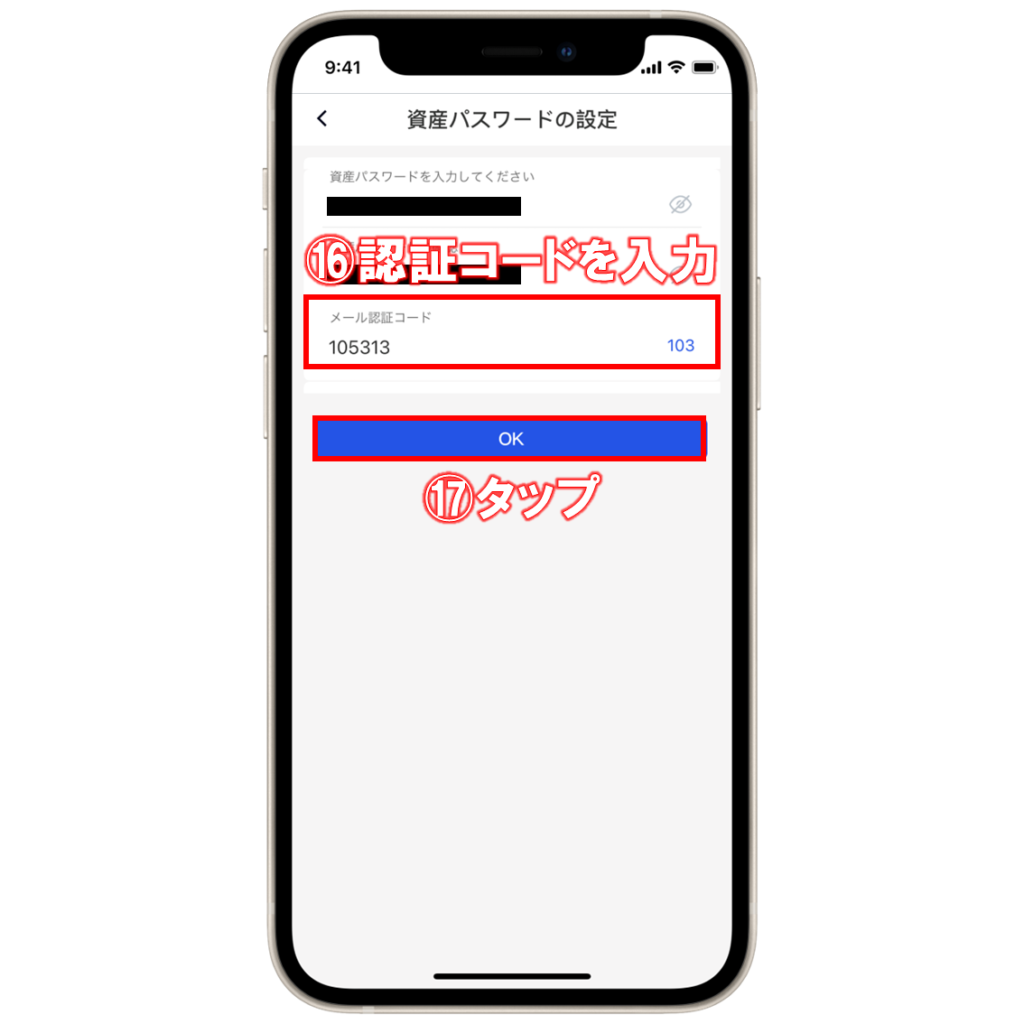
⑯Gate.ioアプリに戻り、さきほど確認した認証コードを入力して、
⑰「OK」をタップします。


⑱「続ける」をタップします。
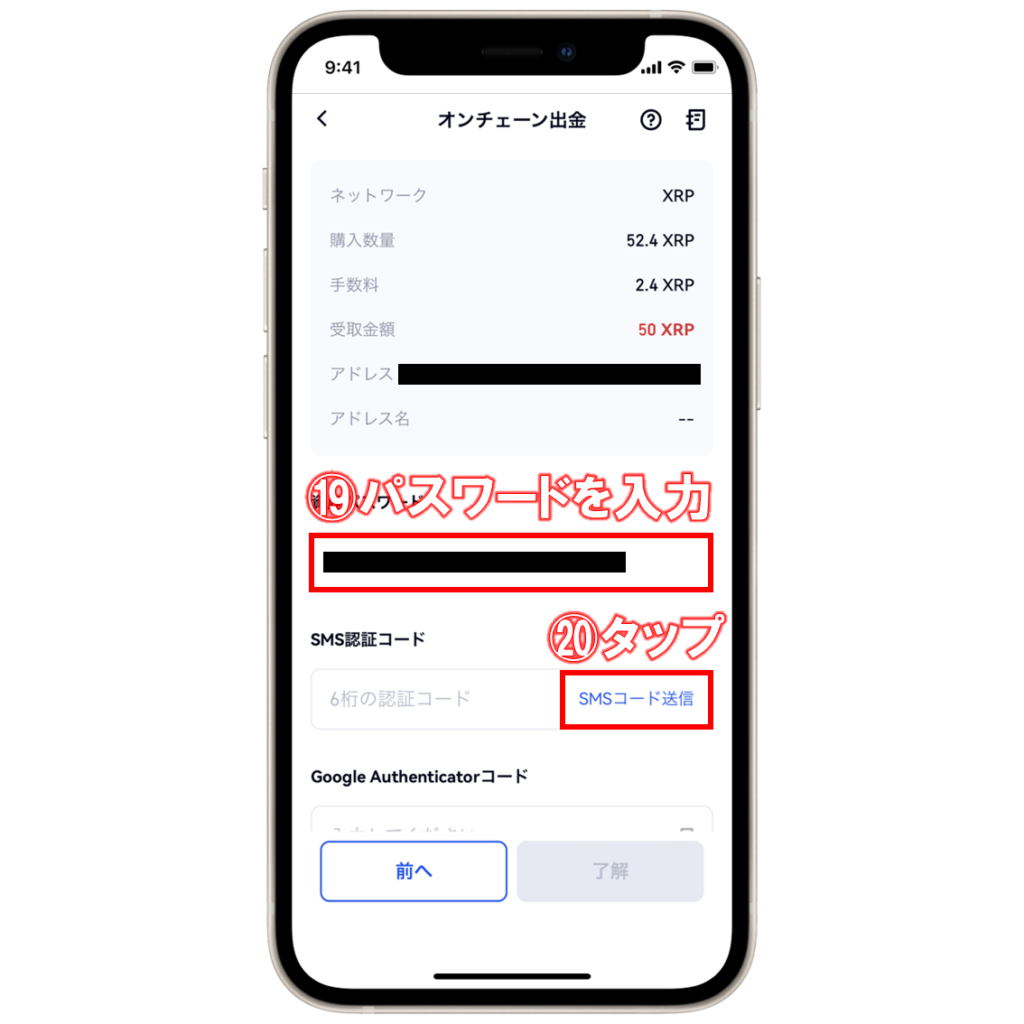
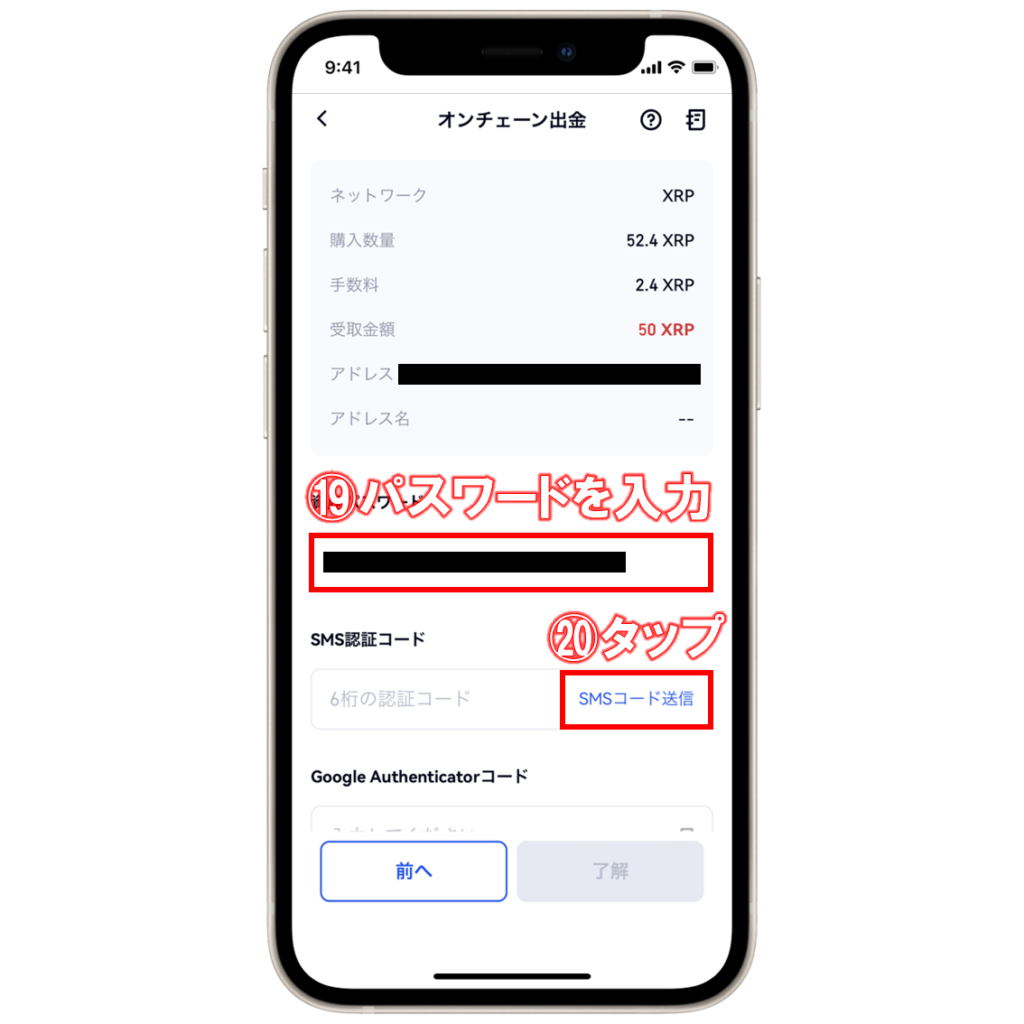
⑲さきほど設定したパスワードを入力して、
⑳「SMSコード送信」をタップします。
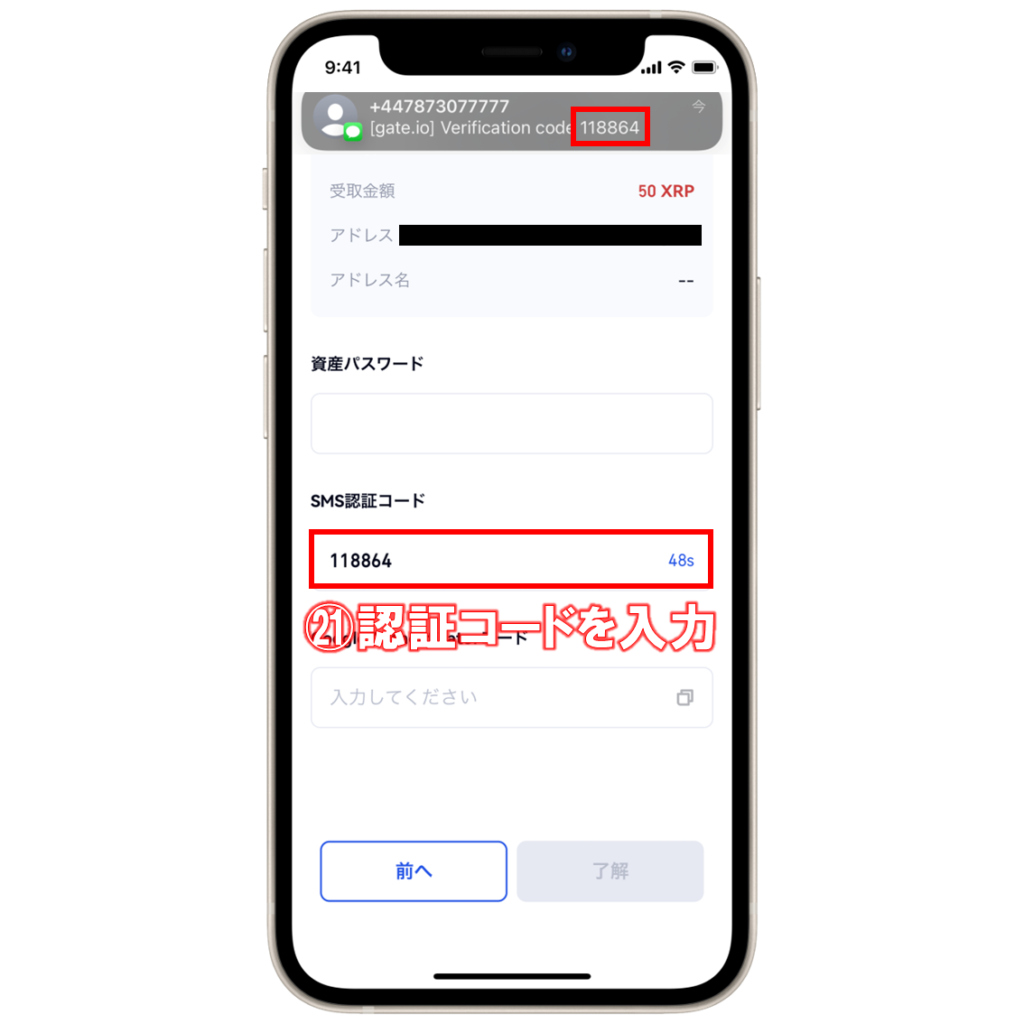
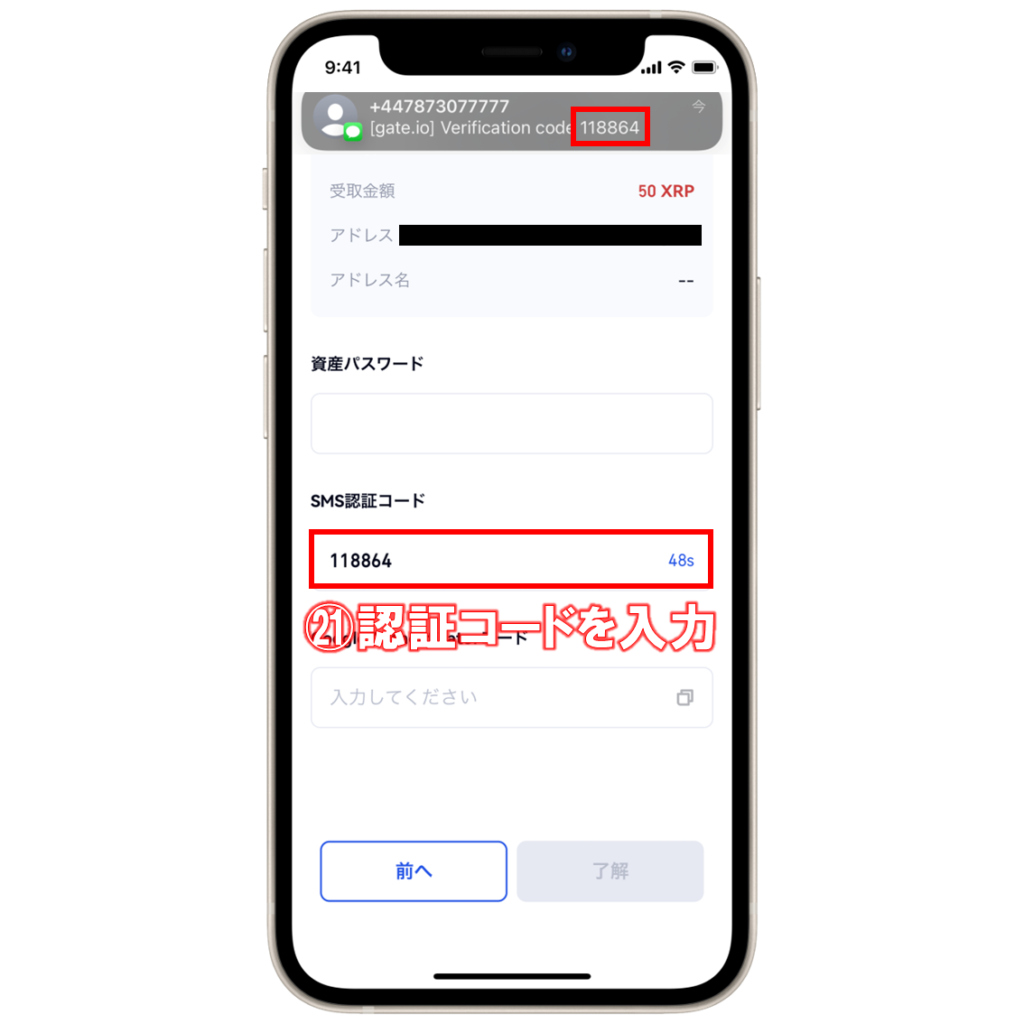
㉑SMSに送信された認証コードを入力します。
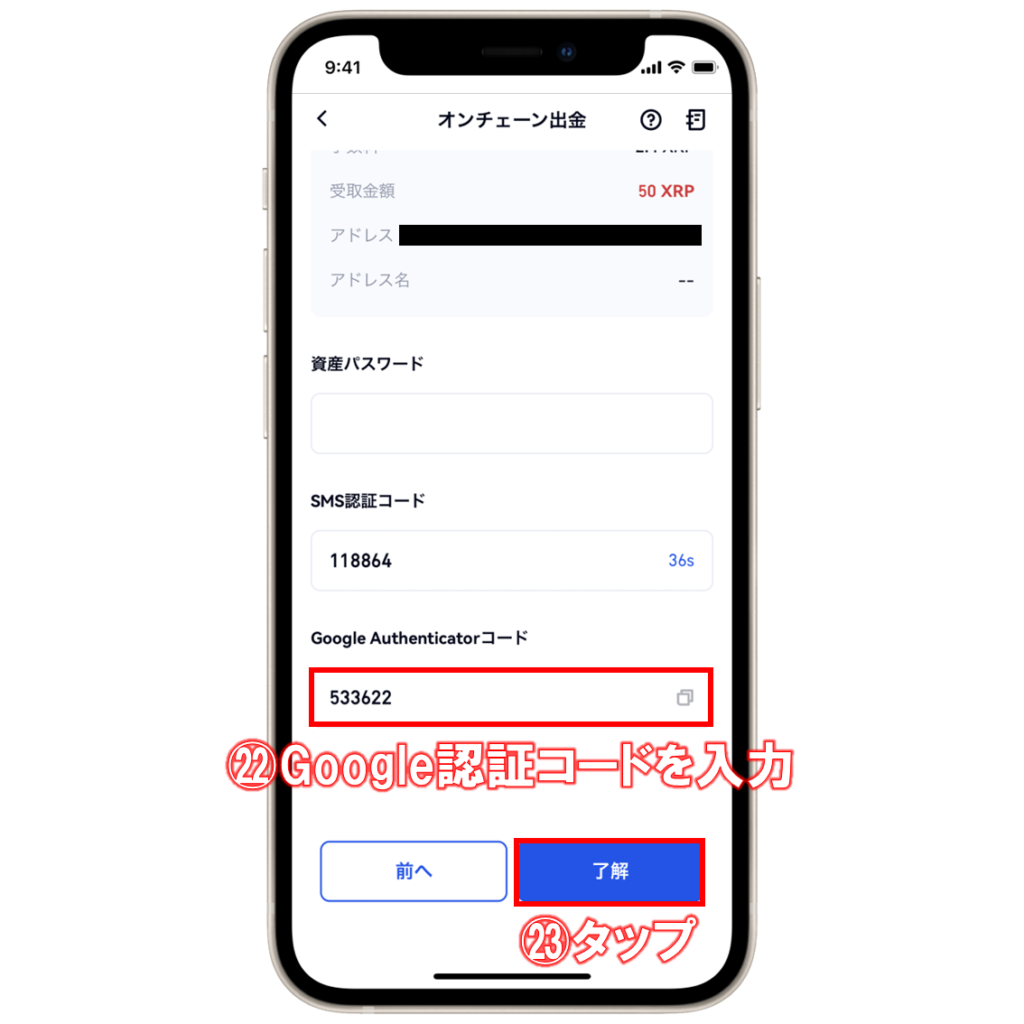
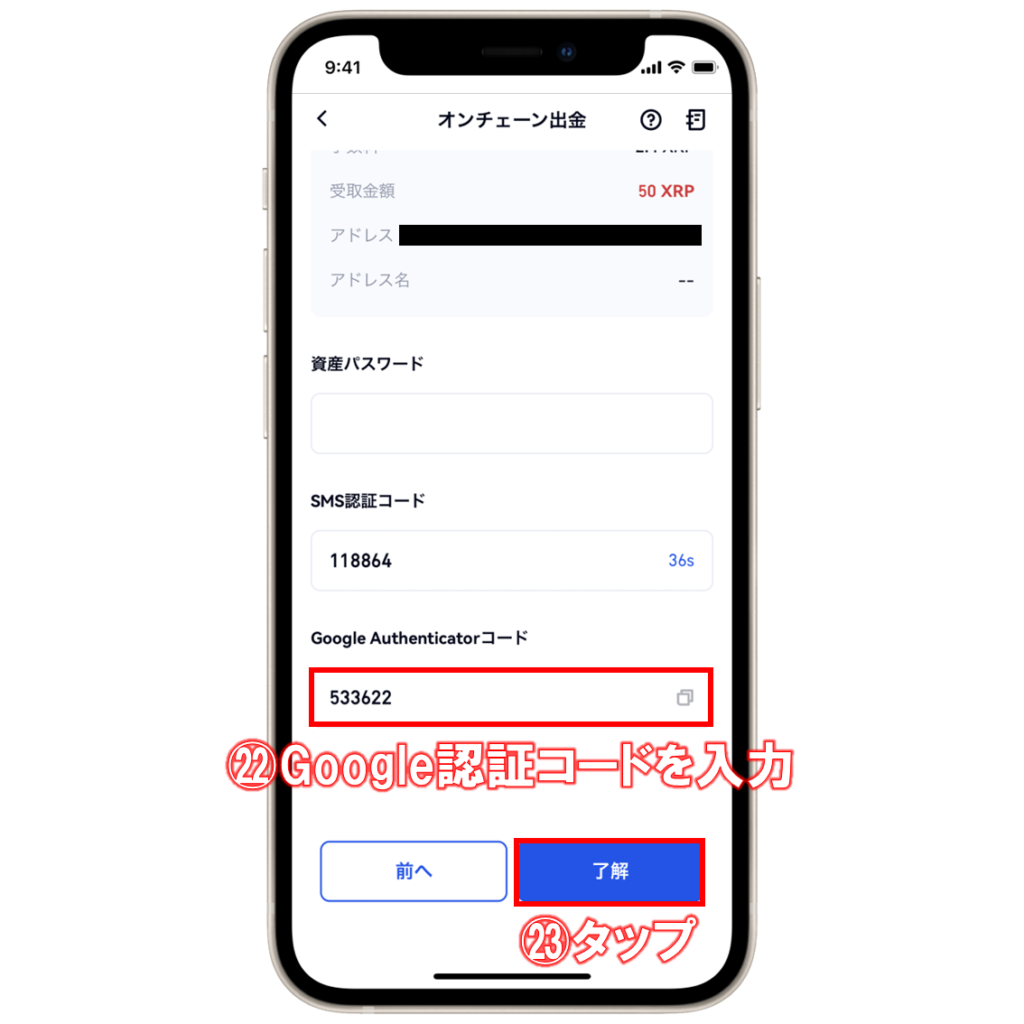
㉒続いて、Googleの認証用アプリから認証コードを確認して、貼り付けます。
㉓貼り付けたら、右下の「了解」をタップします。
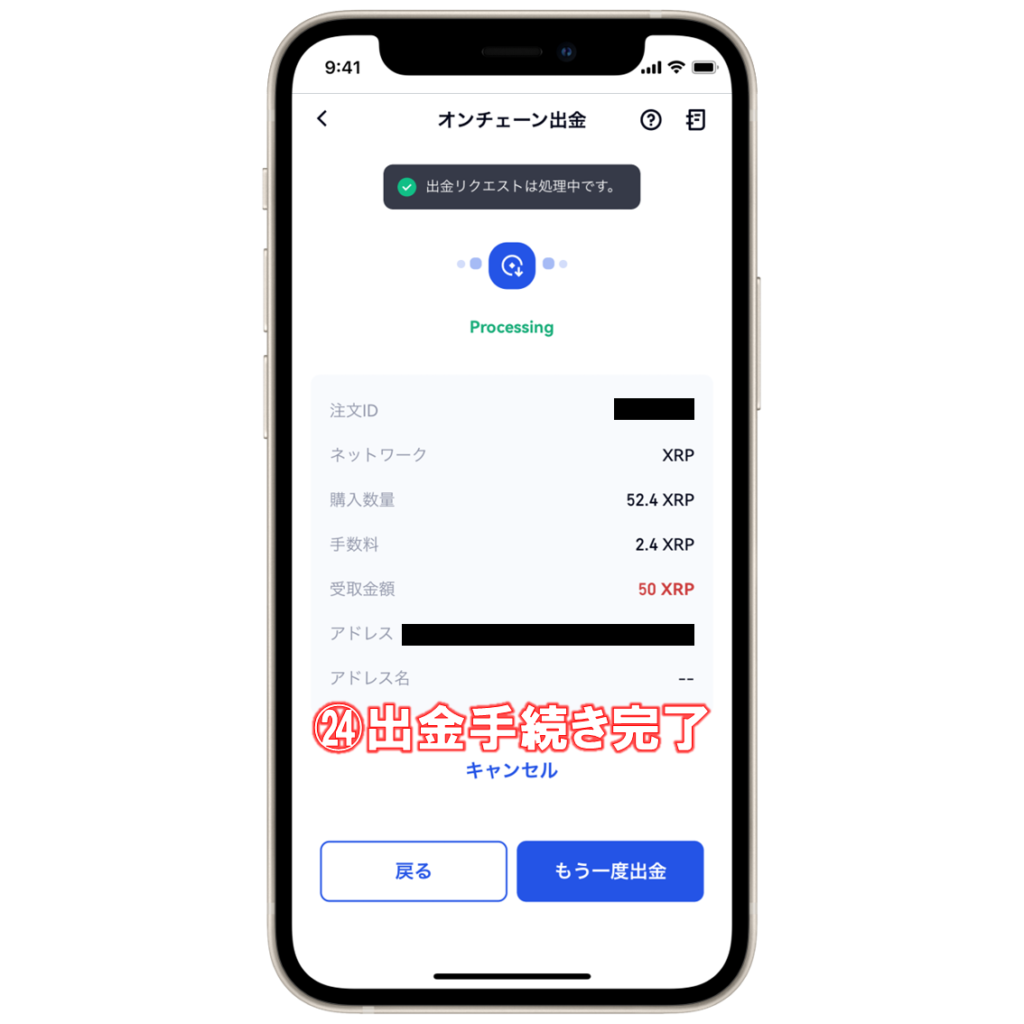
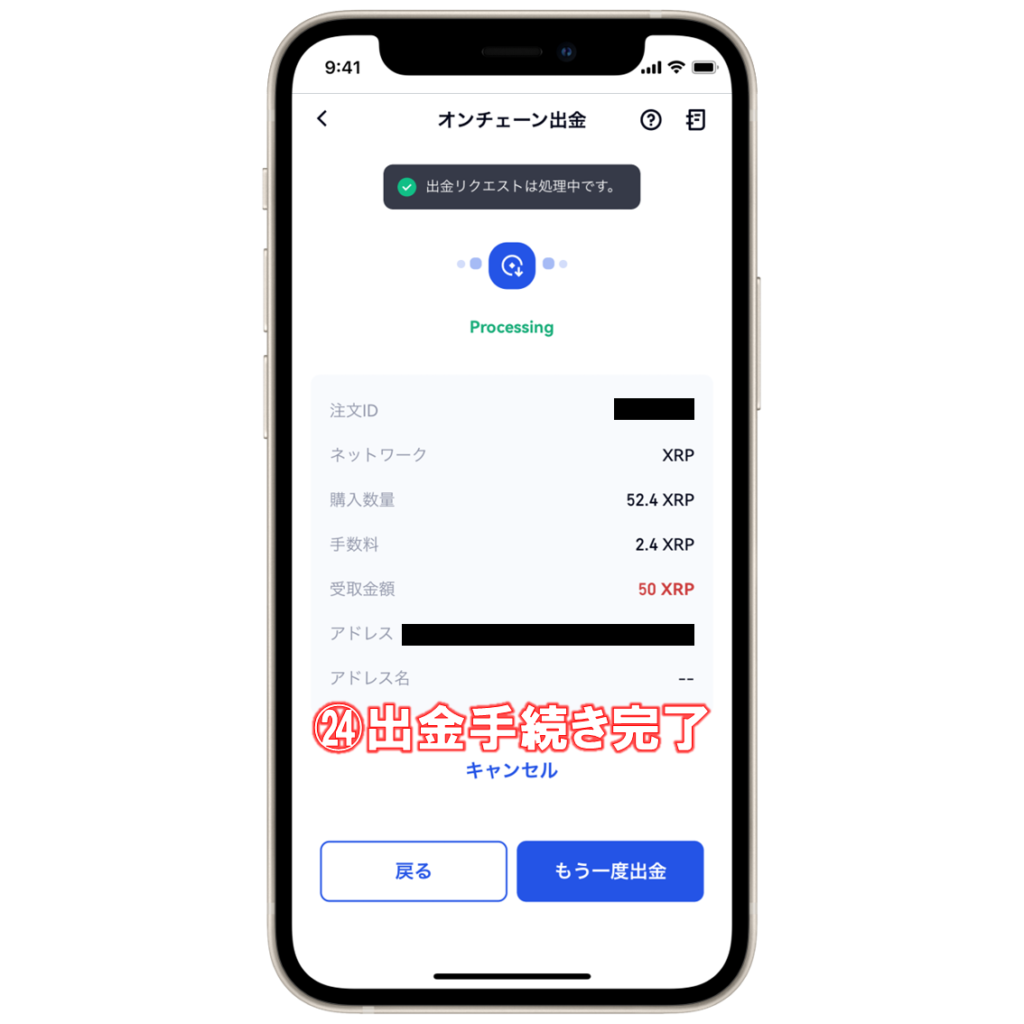
㉔この画面が表示されれば、Gate.ioでの送金手続きは完了です!
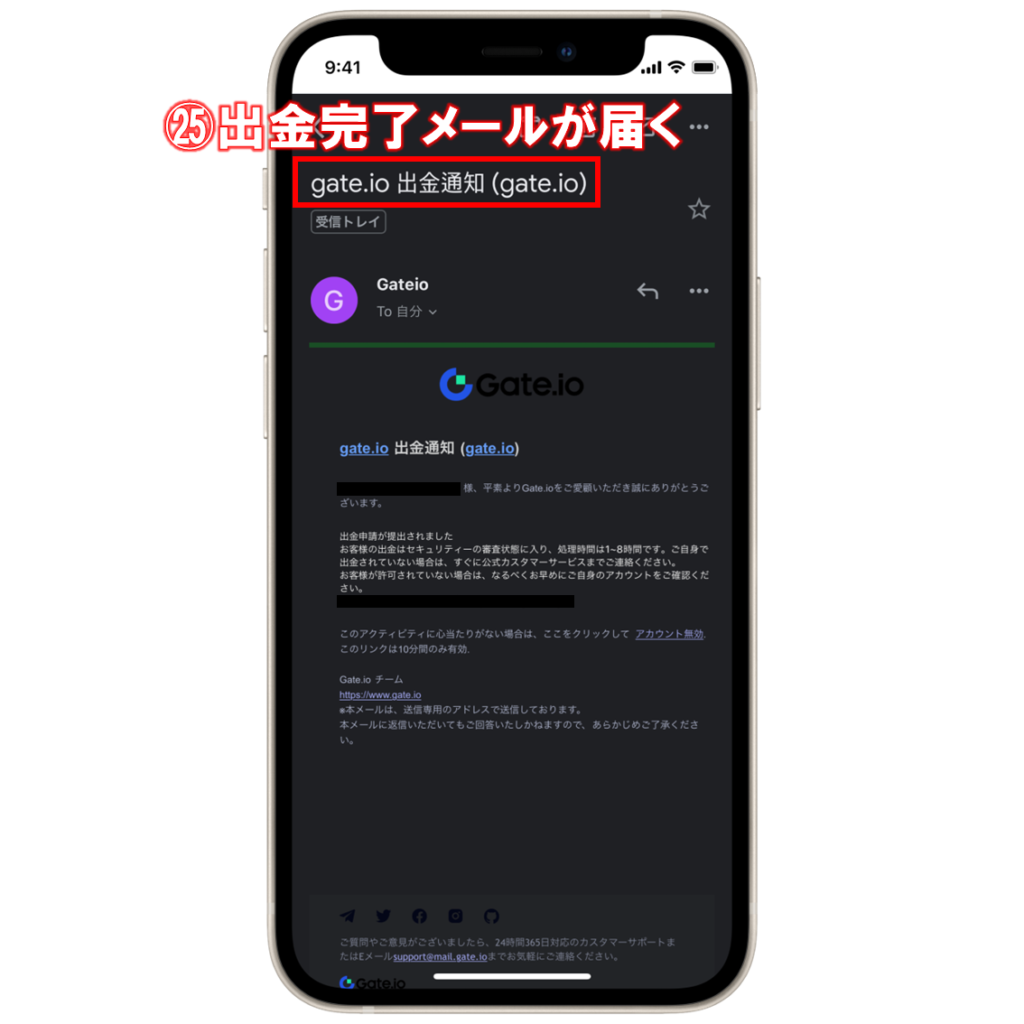
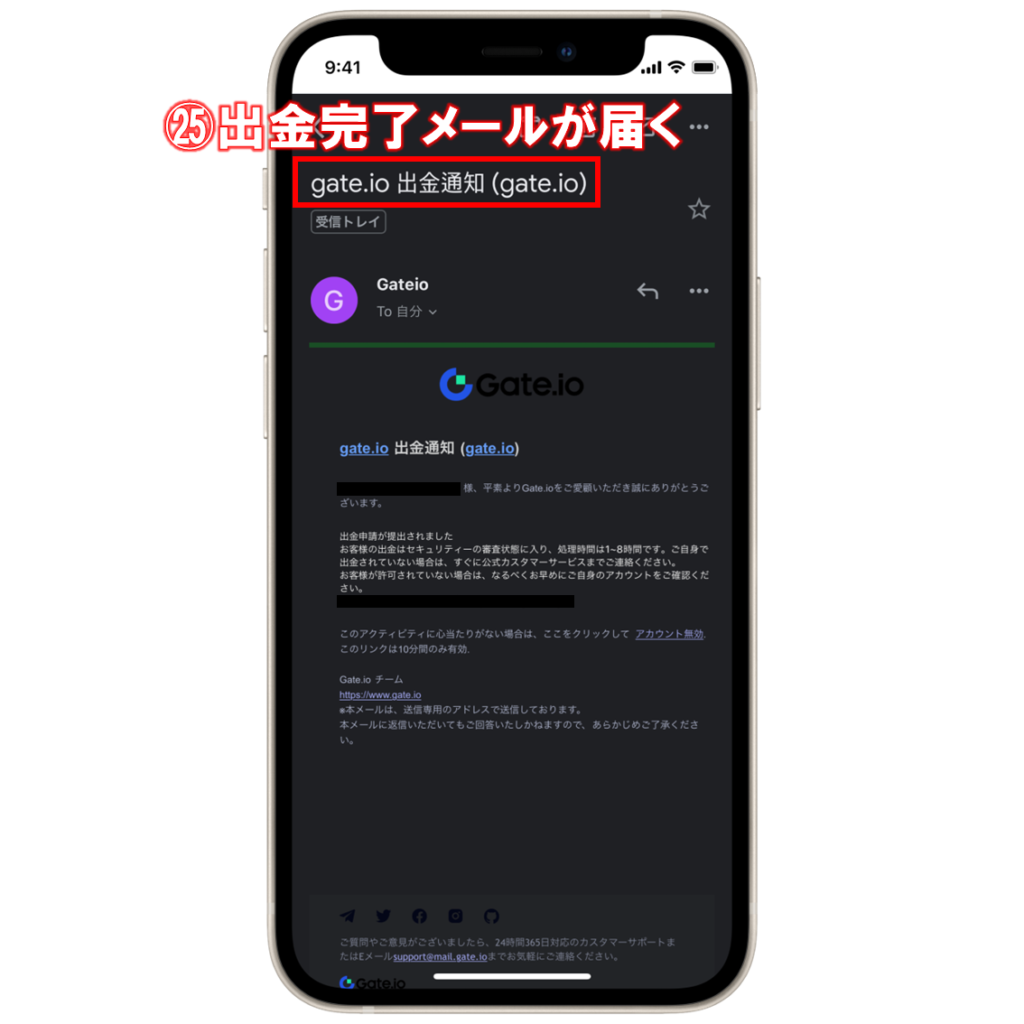
㉕また、送金手続きが完了すると、Gate.ioから「出金通知」というメールが届くので、確認しておきましょう。
ちなみに、今回は送金するリップル(XRP)の数量を50XRPとしましたが、初めて送金される方は必ず少額でテストするようにしてください。
アドレスやタグの入力ミスで資産を失ってしまう可能性があるので、慣れてる方でも最初のテスト送金が成功したら残りを送金するようにしましょう。
これでGate.ioからリップル(XRP)を送金する手順は完了です!
ステップ3:Bybit(バイビット)で入金を確認する
最後にBybitできちんと入金されているか確認しましょう。
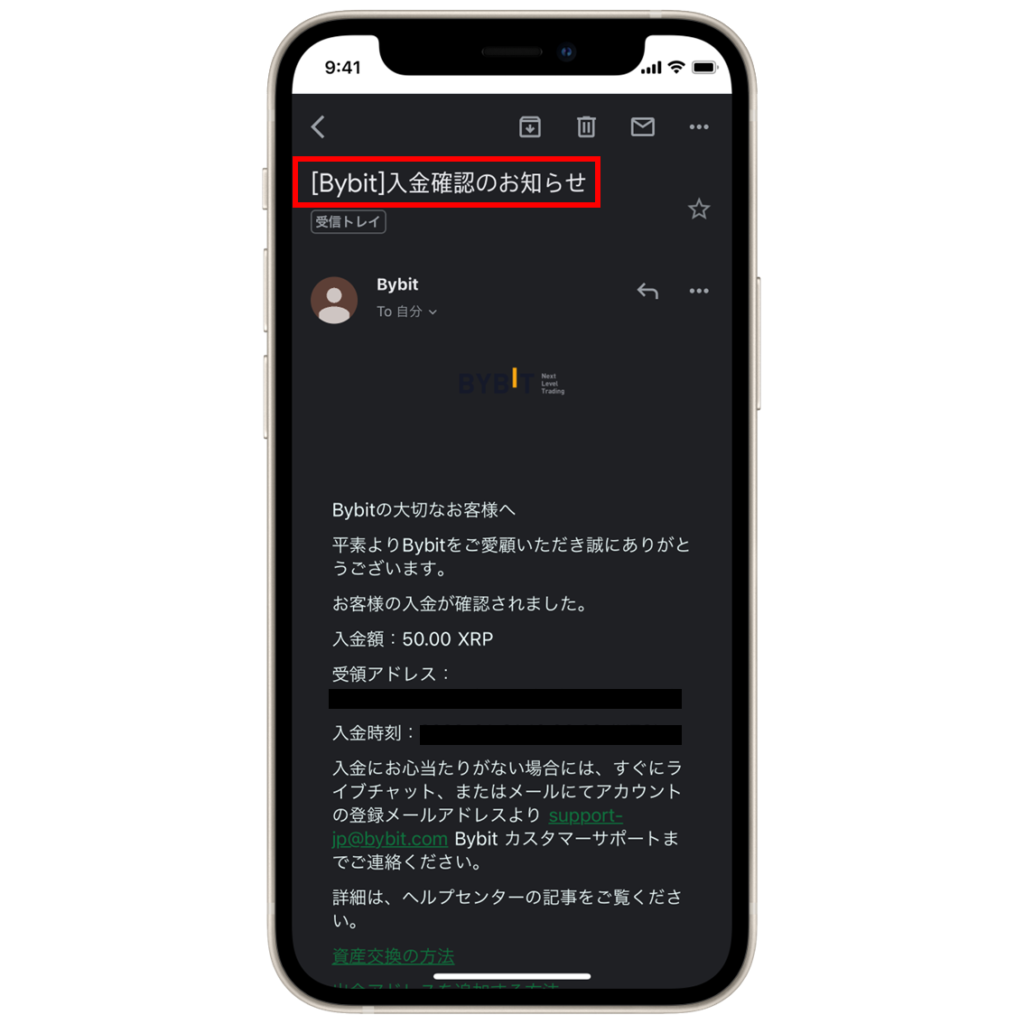
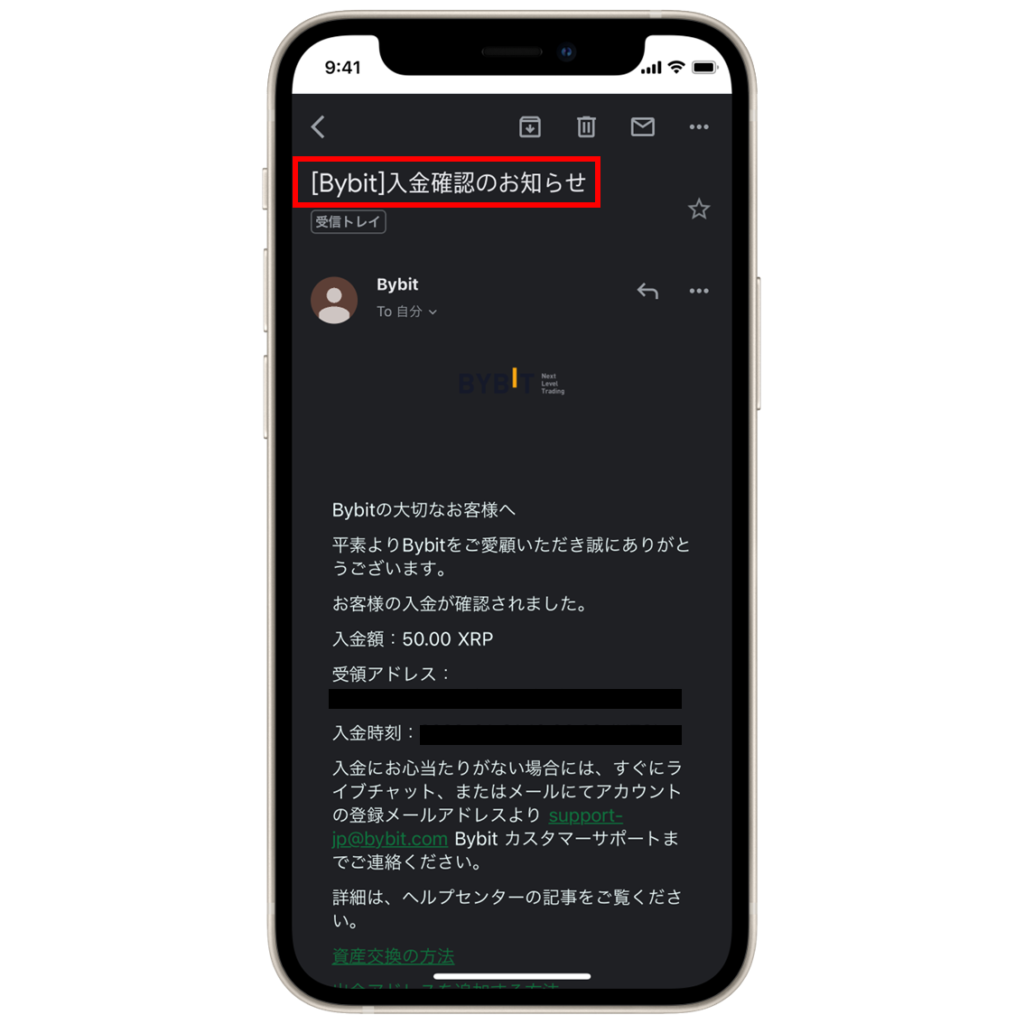
入金が完了したら、Bybitから「入金確認のお知らせ」というメールが届くので、入金額をチェックして間違いがないか確認しましょう。
続いて、Bybitアプリのほうでも確認しておきましょう。
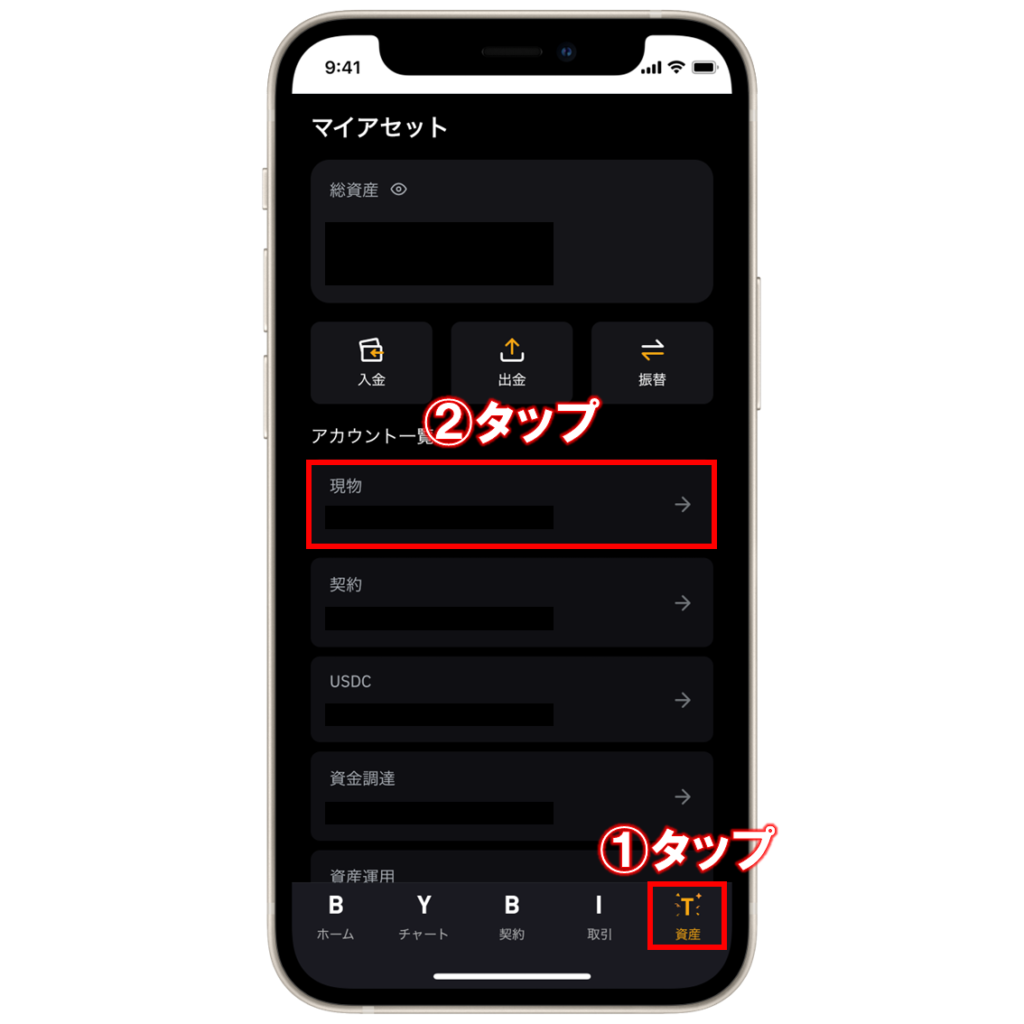
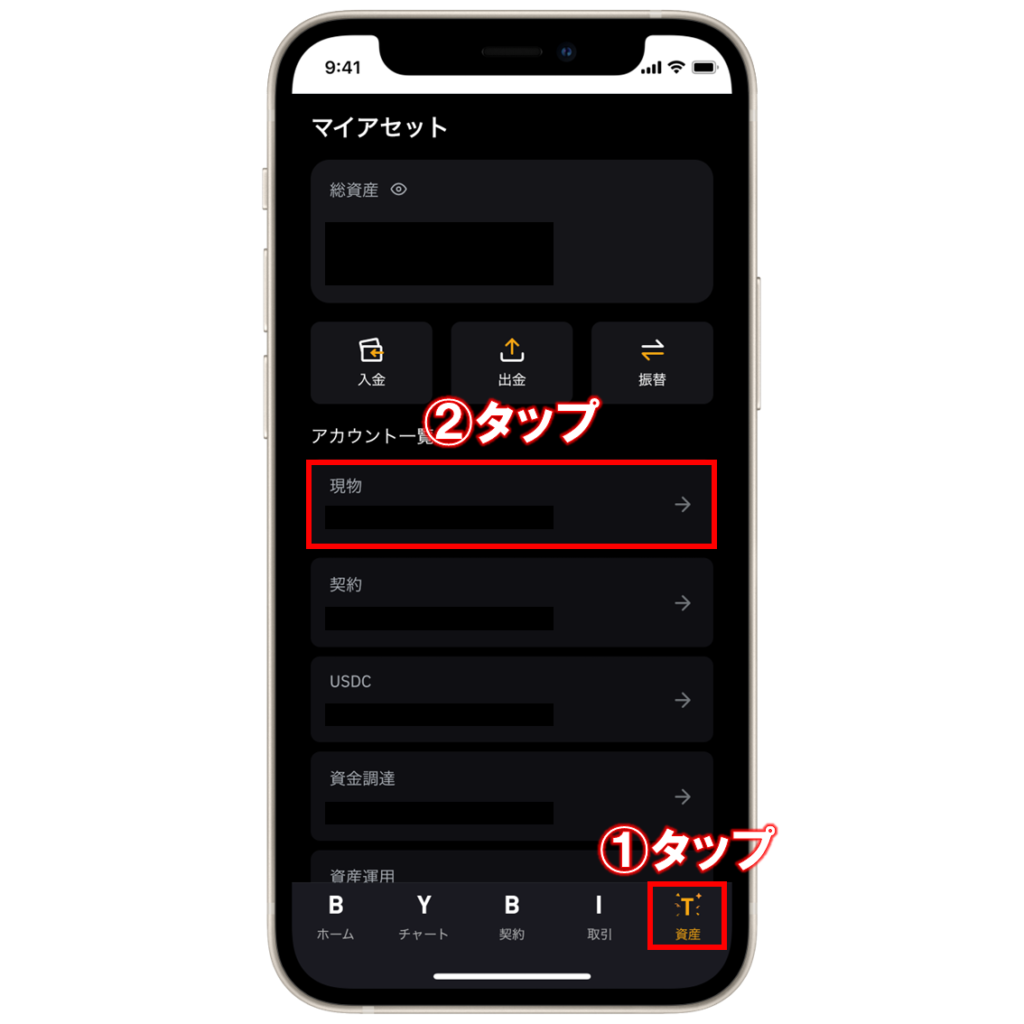
①Bybitアプリを開いて、右下の「資産」をタップして、
②「現物」をタップします。
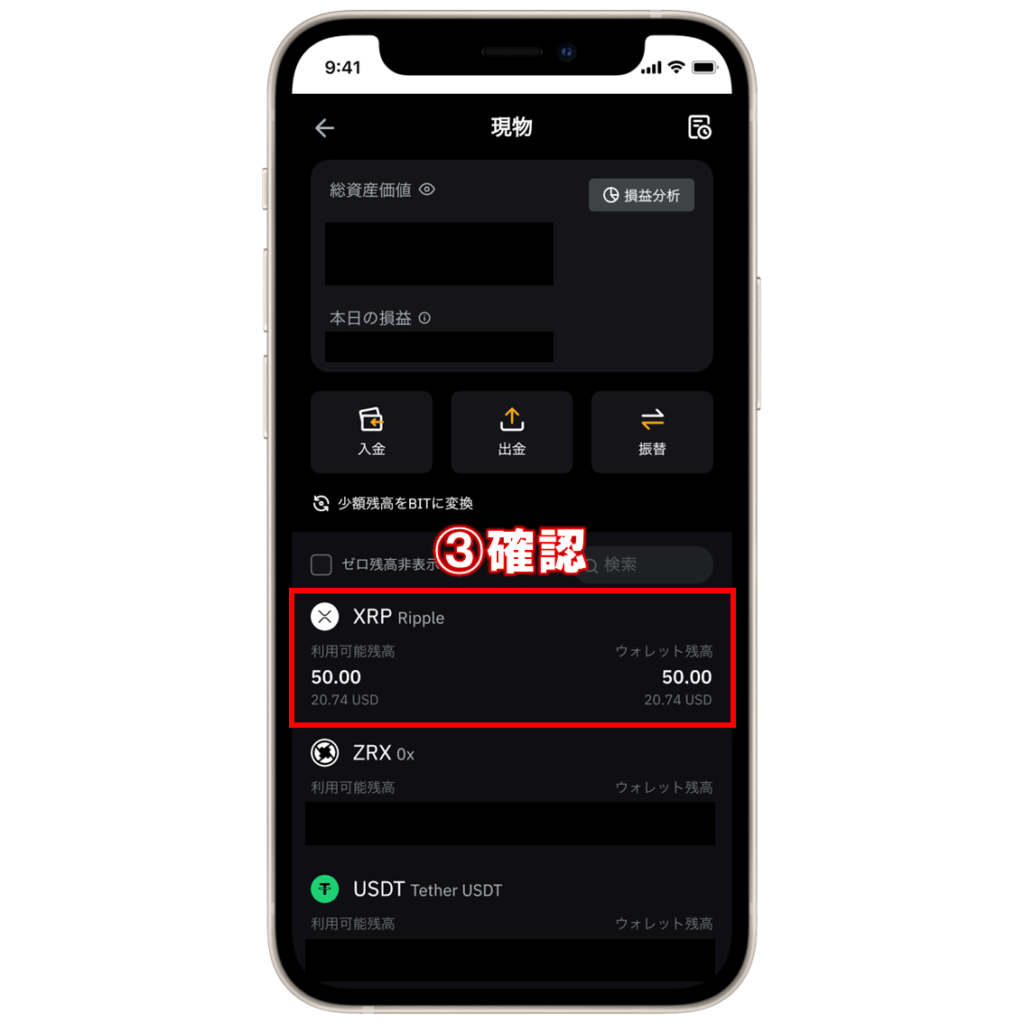
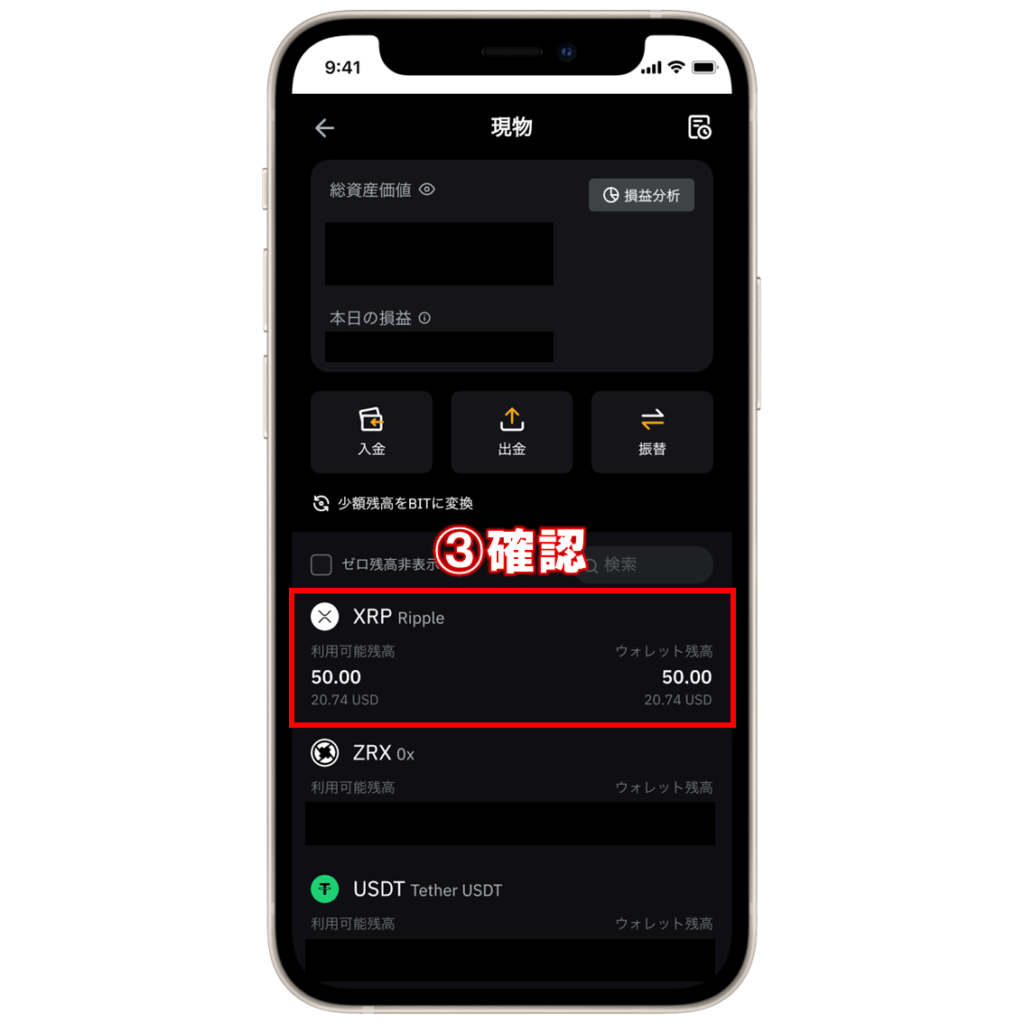
③リップル(XRP)の残高が入金した分、増加しているか確認します。
確認ができたら、Bybitへの送金は成功です!
お疲れ様でした。
まとめ


今回はGate.ioからBybitへ仮想通貨を送金する方法について解説しました。
最後に今回の内容をおさらいしておきましょう。
- スマホで簡単3ステップで完了
- まずは少額でテスト送金をする
- テスト送金が成功したら残額を送金する
最初はめちゃくちゃ緊張して、本当に送金できるのか不安になるかもしれませんが、数回やれば慣れてくるので焦らずに、この記事を参考にしながらぜひチャレンジしてみてくださいね。
Gate.ioの口座開設がまだの方はこちらから↓
➢➢【無料】Gate.ioで口座開設する


Bybitの口座開設がまだの方はこちらから↓
➢➢【無料】Bybitで口座開設する


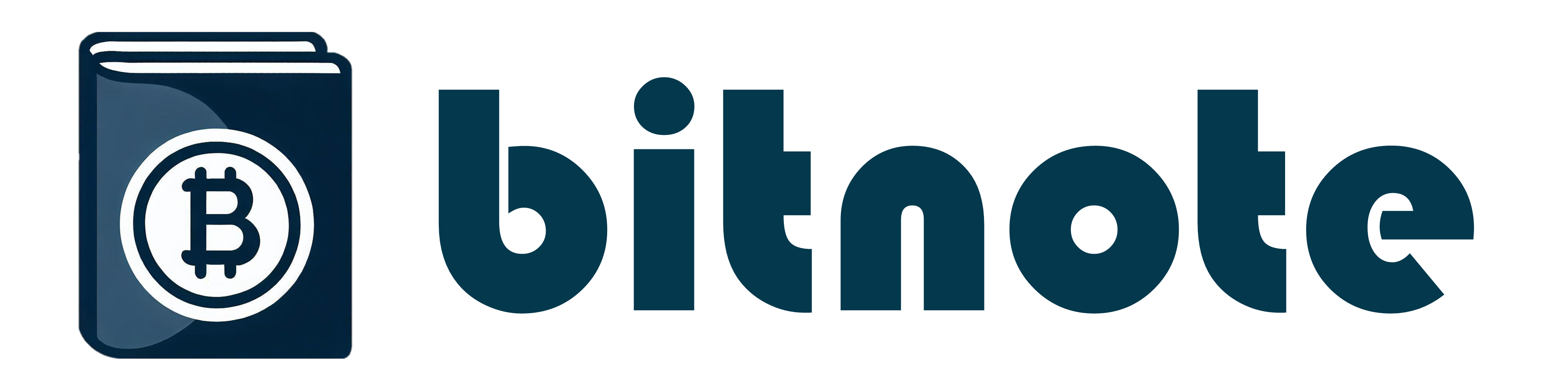







コメント